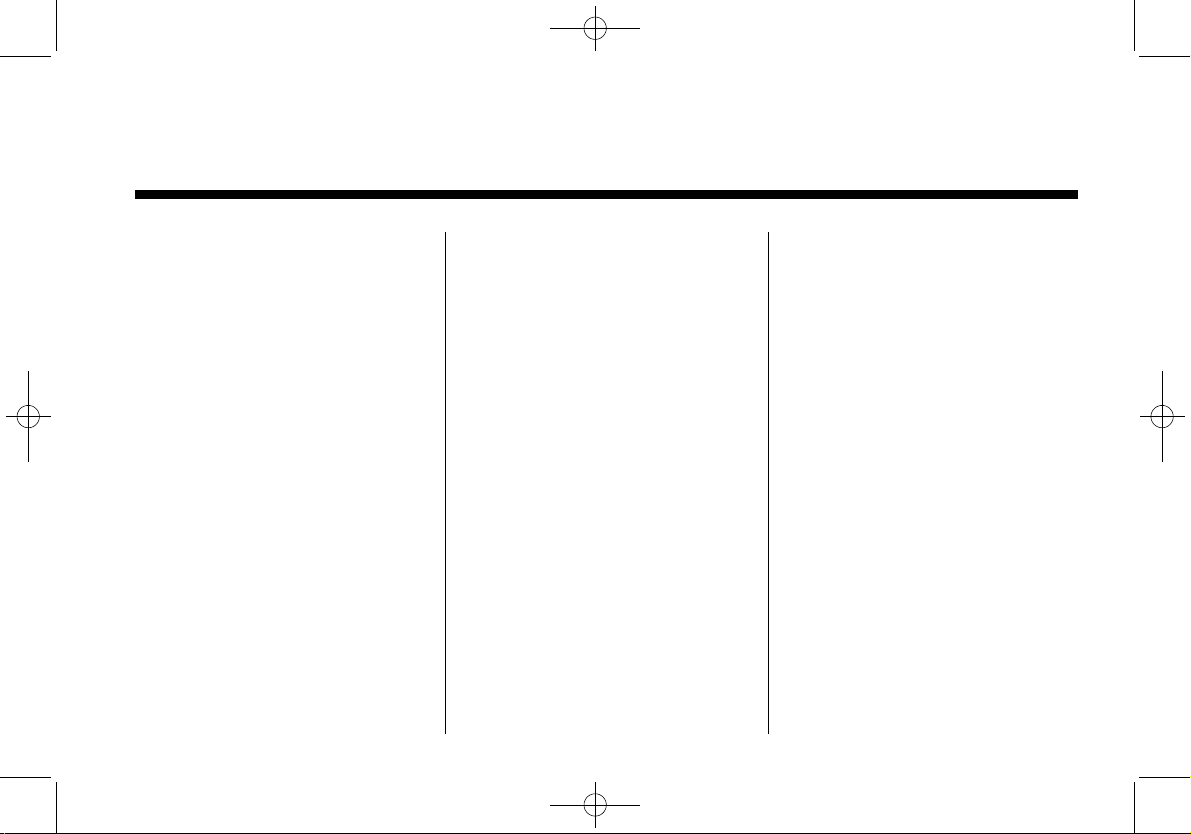
Black plate (1,1)
Système Infodivertissement Buick Verano IntelliLink - 2015 - CRC - 7/28/14
Système Infodivertissement Buick Verano IntelliLink 2015 M
Système
Infodivertissement .... . . . .
3
Introduction . . . . . . . . . . . . ..... 3
Infodivertissement . . . . . . ... . . . . . 3
Présentation . . . . . . . . . . . . . . . . . ... 3
Commandes de volant de
direction . . . . . .. . . . . . .. . . . .. . . . 9
Utilisation du système . . . . . ... . 10
Mises à jour de logiciel . . . . .. . . 16
Radio . . . . . . . . . . . . . . . . . . . . . .. 16
Autoradio AM-FM . . . . .. . . .. . . . 16
Système de
radiocommunication de
données (RDS) . . . . . ... . . . . . . 20
Radio satellite . . . . . . . . ...... . . . 20
Radio Reception (Réception
radio) . . . . . . . .... . . . . . . . . . .... 27
Antenne multi-bande . . . . . . . . . . 27
Quick Info (information
rapide) . . . . . . . . . . . . . .......... 28
Radio Internet Pandora . . . . . . . 28
Radio Internet Stitcher . . . . . . . . 34
Photos . . . . . . .... . . . . . . ... . . . . . 38
Lecteurs audio . . . . . . . . . . .. 39
Lecteur de disques
compacts . . . . . . . ... . . . . . . .... 39
MP3 . . . . . .. . . . . . .. . . . . .. . . . . .. 41
USB . . . . . . .. . . . . .. . . . . .. . . . . . . 43
Dispositifs auxiliaires . . . . . . ... . 51
Audio Bluetooth . . . . . . .. . . . . . .. 51
Système OnStar . . . . . . ... . . 53
Navigation . . . . . . ... . . . . ... . 53
Utilisation du système de
navigation . . . . . .. . . . . .. . . . . .. 53
Cartes . . . . . .. . . . . .. . . . . . . . . . . . 58
Symboles de navigation . . . . . .. 58
Destination . . . . . . . . . . . ...... . . . 61
OnStar
MD
Destination
Download (téléchargement de
destination OnStar) . . . . . . . . . . 73
Configurer menu . . . . . . . . . . .. . . 74
Système GPS (système de
positionnement global) . . . . . . . 81
Positionnement du véhicule . . . 82
Problèmes de guidage
routier .... . . . . .. . . . . .. . . . . .. . 82
Si le système doit être
réparé . . . . . . ... . . . . . ... . . . . . . 83
Mises à jour des données
cartographiques . . . . . . . . . . . . . 83
Explications concernant la
couverture de la base de
données . . . . . . . ... . . . . . . . ... . 84
Reconnaissance
vocale . . . . . ... . . .. . . . .. . . .
84
Téléphone/appareils
Bluetooth . . . . . . . . . ...... . .
92
Bluetooth . . . . . .. . . . .. . . . .. . . . . 92
Messages de texte . . . . . . . . . . 101
Marques déposées et
contrats de licence . . . . .
104
Index . . . . . . . . . . . . . . . . . . . . . i-1
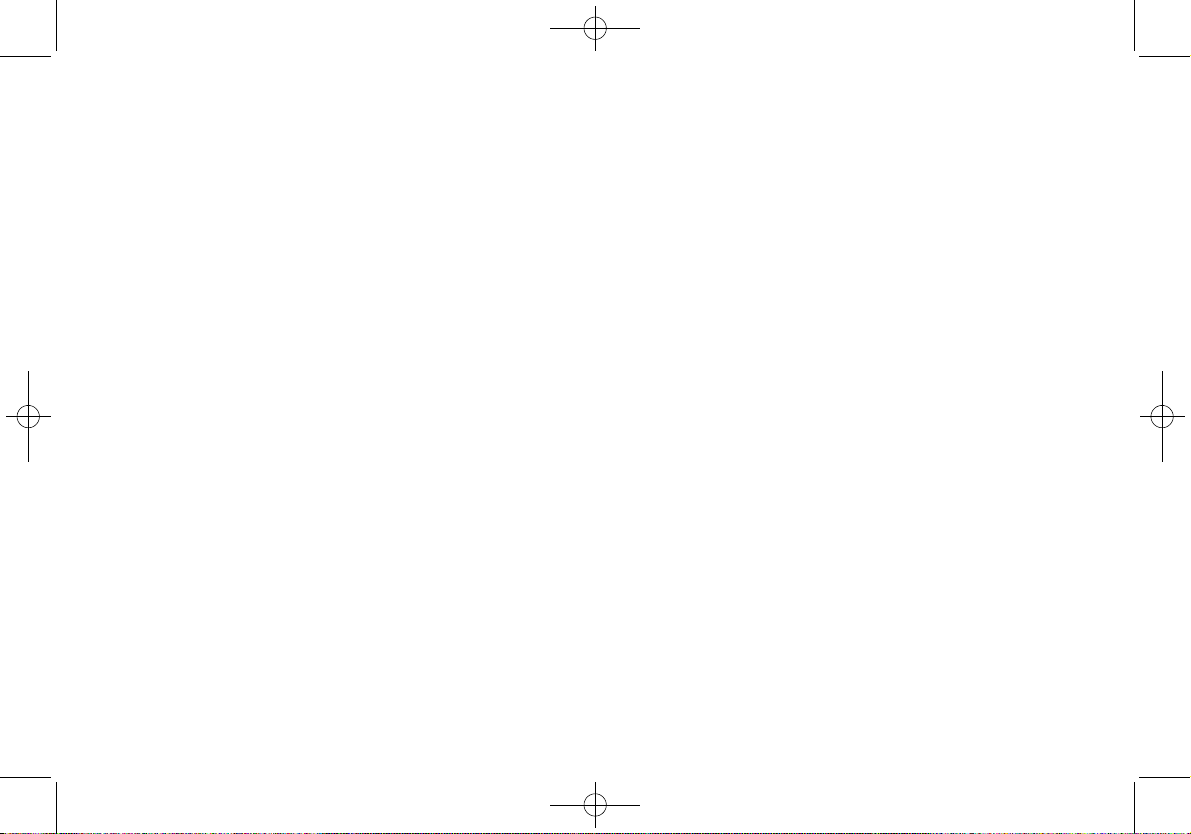
Black plate (2,1)
Système Infodivertissement Buick Verano IntelliLink - 2015 - CRC - 7/28/14
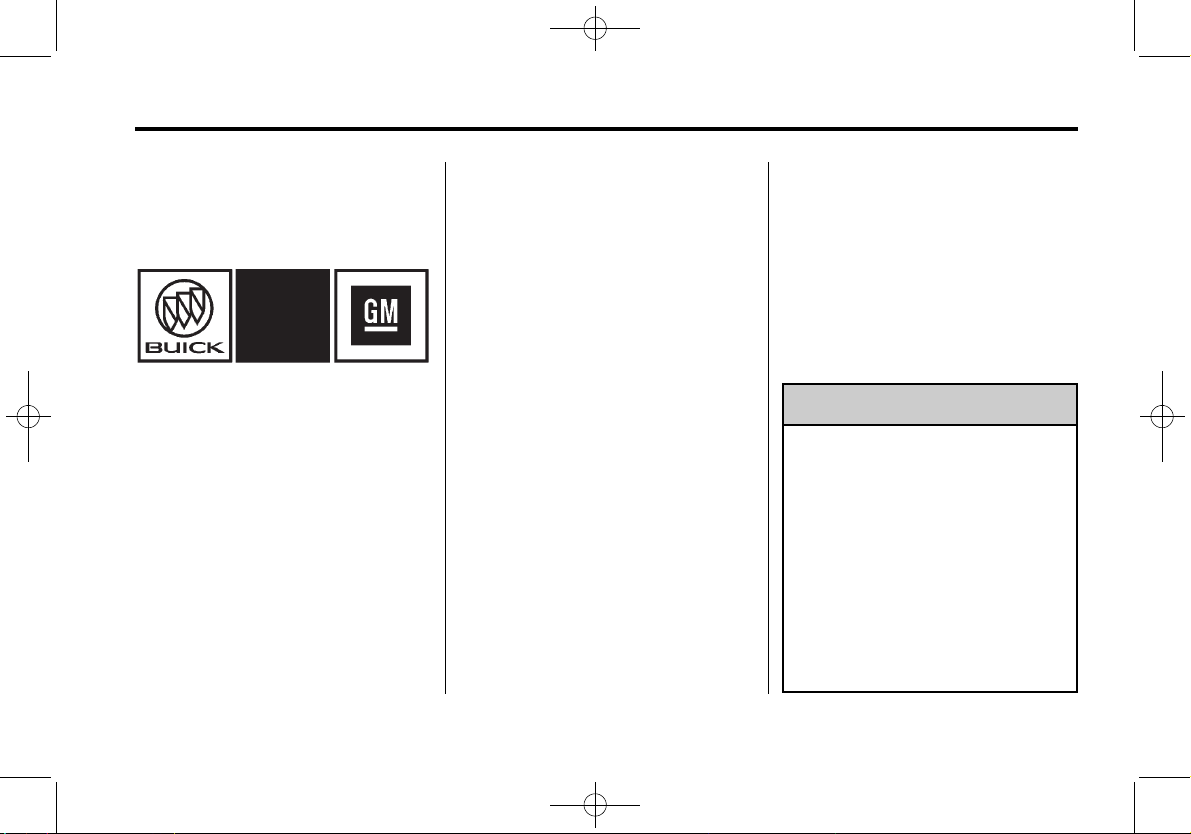
Black plate (3,1)
Système Infodivertissement Buick Verano IntelliLink - 2015 - CRC - 7/28/14
Système Infodivertissement 3
Introduction
Infodivertissement
Les noms, logos, emblèmes,
slogans, noms de modèle de
véhicule et conceptions de
carrosserie de véhicules
apparaissant dans ce manuel, y
compris, entre autres, GM, le logo
GM, BUICK, l'emblème BUICK et le
nom Verano sont des marques de
commerce enregistrées de General
Motors Corporation LLC, de ses
filiales ou de ses donneurs de
licence.
Pour les véhicules vendus pour la
première fois au Canada, substituer
le nom General Motors du Canada
Limitée par Division Buick Motor
partout où il apparaît dans ce
manuel.
Les renseignements dans le présent
manuel complètent le manuel du
propriétaire.
Ce manuel décrit les
caractéristiques qui peuvent ou non
se trouver sur le véhicule, en raison
des équipements en option qui
n'auraient pas été achetés, des
variantes de modèle, des
spécifications du pays, des
fonctions/applications qui peuvent
ne pas être disponibles dans votre
région, ou des modifications
ultérieures à l'impression de ce
manuel.
Conserver ce guide dans le véhicule
avec le guide du propriétaire, afin
de l'avoir à portée de main en cas
de besoin. En cas de vente, laisser
le guide à l'acheteur.
Présentation
Lire les pages suivantes pour se
familiariser avec les fonctions du
système d'infodivertissement.
{
Avertissement
Détourner vos yeux de la route
pendant trop longtemps ou trop
souvent lors de l'utilisation d'une
des fonctions d'infodivertissement
peut provoquer un accident. Vous
ou d'autres personnes pourriez
être blessés ou tués. Ne pas
prolonger votre attention sur les
fonctions d'infodivertissement tout
en conduisant. Limiter vos
regards sur les affichages du
(Suite)
Imprimé aux États-Unis
Numéro de pièce 23436581_CA
©
2014 General Motors LLC. Tous droits réservés.
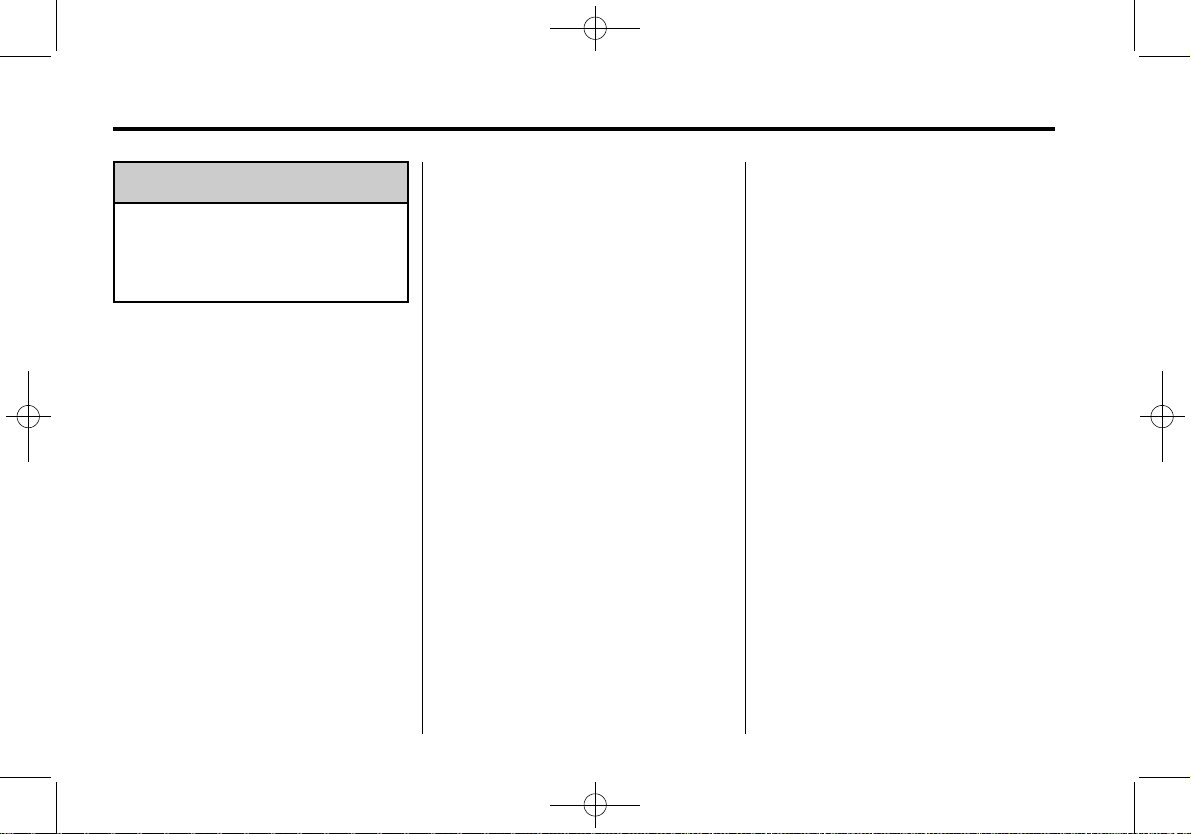
Black plate (4,1)
Système Infodivertissement Buick Verano IntelliLink - 2015 - CRC - 7/28/14
4 Système Infodivertissement
Avertissement (Suite)
véhicule et concentrer votre
attention sur la conduite. Utiliser
les commandes vocales autant
que possible.
Le système infodivertissement
possède des caractéristiques
intégrées conçues pour aider à
éviter d'être distrait en désactivant
certaines fonctions tout en
conduisant. Ces fonctions peuvent
apparaître en grisé lorsqu'elles ne
sont pas disponibles. Plusieurs
fonctions d'infodivertissement sont
également disponibles sur le groupe
d'instruments et les commandes au
volant.
Avant de conduire :
.
Familiarisez-vous avec le
fonctionnement, les boutons de
la façade et les boutons d'écran.
.
Régler le système audio en
présélectionnant les stations
favorites, paramétrant le son et
réglant les haut-parleurs.
.
Paramétrez vos numéros de
téléphone à l'avance afin d'y
accéder facilement par simple
pression sur un bouton ou en
utilisant une commande vocale
simple, si la fonction de
téléphone comprend Bluetooth.
Se référer à la rubrique « Conduite
préventive » du guide du
propriétaire.
Pour lire le système
infodivertissement avec le contact
coupé, se reporter à « Réserve de
courant pour les accessoires » dans
le guide de l'automobiliste.
Assistance à la clientèle
Une assistance est disponible pour
faciliter l'appariement du Bluetooth,
le téléchargement et l'installation
d'applications, l'interface à d'autres
dispositifs mobiles et l'aide au
fonctionnement du système
infodivertissement. Des spécialistes
sont disponibles en appelant ce
numéro d'assistance à la clientèle :
États-Unis (855) 4 SUPPORT
(478-7767).
Aperçu du système
infodivertissement
Le Système Infodivertissement est
commandé en utilisant des boutons,
l'écran tactile, des commandes au
volant et la reconnaissance vocale.
Voir Utilisation du système à la
page 10.
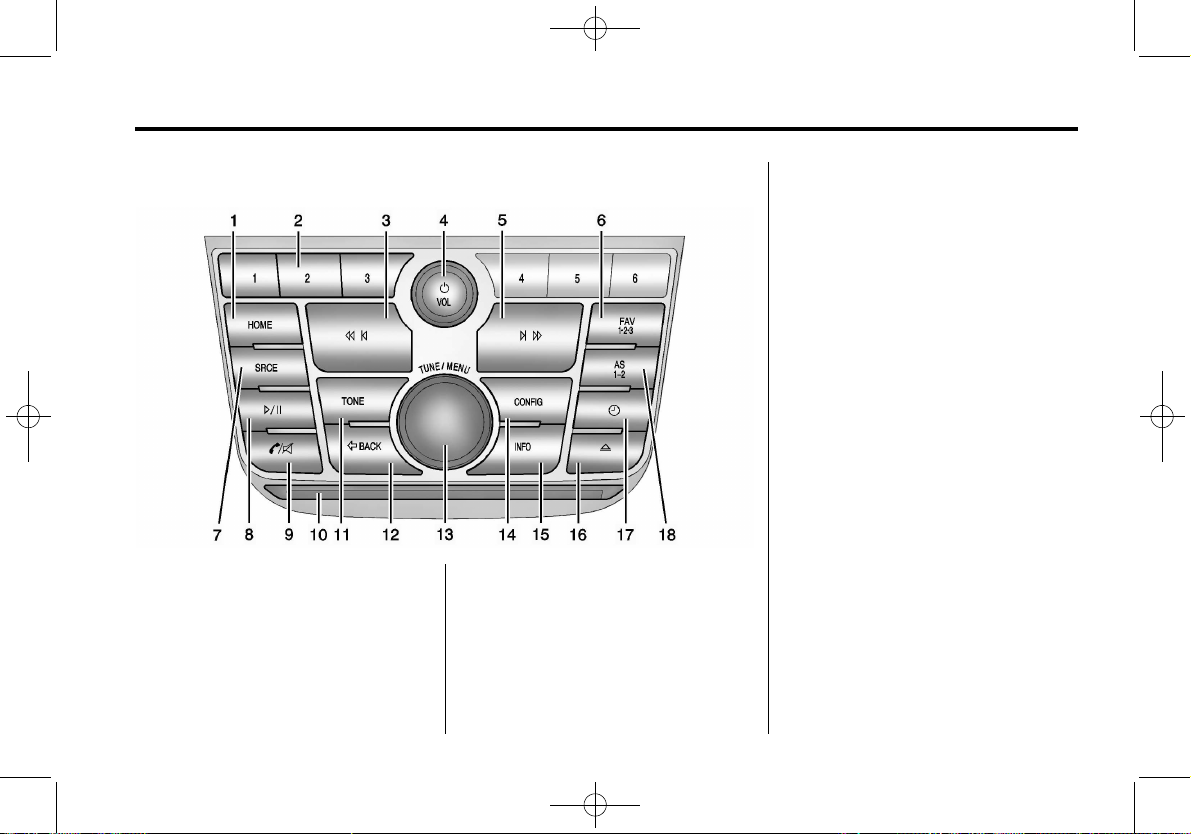
Black plate (5,1)
Système Infodivertissement Buick Verano IntelliLink - 2015 - CRC - 7/28/14
Système Infodivertissement 5
Radio sans navigation
1. HOME
2. Boutons de présélection 1-6
3.
s © (rechercher précédent/
recul) :
4.
O / VOL (alimentation/volume)
5.
¨ \ (rechercher suivant/
avance) :
6. FAV 1-2-3 (favoris)
7. SRCE (source)
8.
J (lecture/pause)
9.
V / 8 (téléphone/sourdine)
10. Fente de CD
11. TONE
12.
/ BACK
13. Bouton TUNE/MENU
14. CONFIG (configuration)
15. INFO (information)
16.
Z (éjection)
17.
H (horloge)
18. AS 1-2 (Autostore mémorisation automatique)
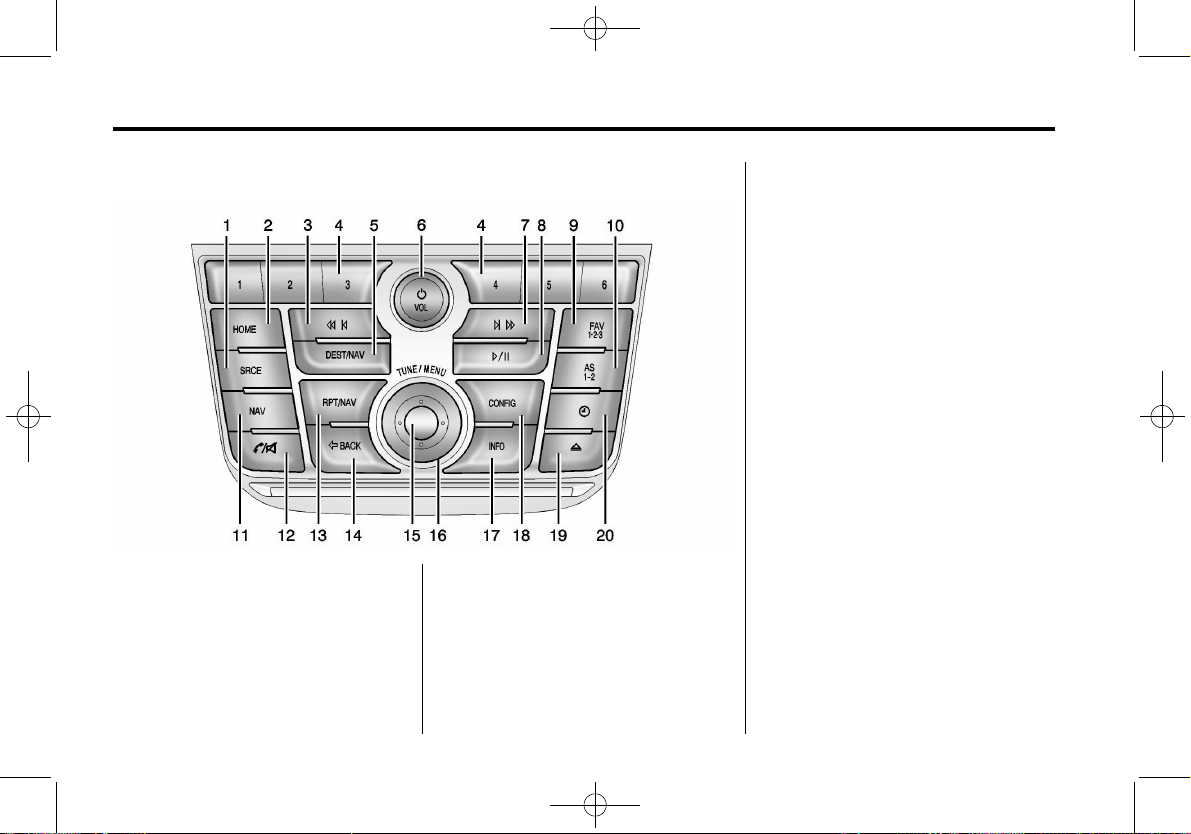
Black plate (6,1)
Système Infodivertissement Buick Verano IntelliLink - 2015 - CRC - 7/28/14
6 Système Infodivertissement
Radio avec navigation
1. SRCE (source)
2. HOME
3.
s © (rechercher précédent/
recul) :
4. Boutons de présélection 1-6
5. DEST/NAV (destination de
navigation)
6.
O / VOL (alimentation/volume)
7.
¨ \ (rechercher suivant/
avance) :
8.
J (lecture/pause)
9. FAV 1-2-3 (favoris)
10. AS 1-2 (Autostore mémorisation automatique)
11. NAV (Navigation)
12.
V / 8 (téléphone/sourdine)
13. RPT/NAV (répétition
navigation)
14.
/ BACK
15. Bouton à bascule interne
16. Bouton TUNE/MENU
17. INFO (information)
18. CONFIG (menu de
configuration)
19.
Z (éjection)
20.
H (horloge)
Boutons de commande
d'infodivertissement
Les boutons de la façade sont
utilisés pour placer les fonctions
principales en utilisant le système
d'infodivertissement.
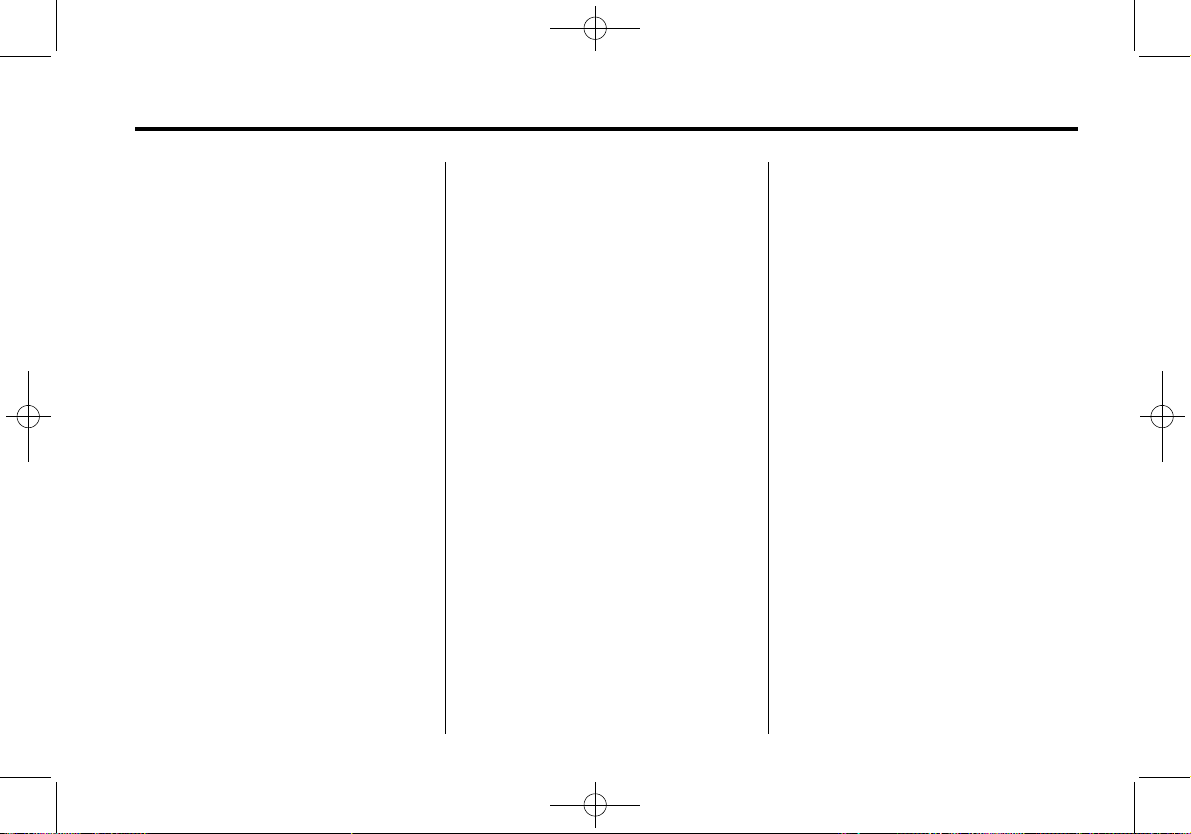
Black plate (7,1)
Système Infodivertissement Buick Verano IntelliLink - 2015 - CRC - 7/28/14
Système Infodivertissement 7
SRCE (source): Appuyer pour
changer de source audio entre AM,
FM, SiriusXM
MD
(selon
l'équipement), Pandora
MD
(selon
l'équipement), Stitcher
MD
, CD, USB/
iPod, AUX ou Audio Bluetooth.
HOME: Appuyer pour accéder à la
Page d'accueil. Se reporter à
« Page d'accueil » dans cette
section.
s © (rechercher précédent/
recul) :
.
CD, USB, Audio Bluetooth :
appuyer sur ce bouton pour
revenir au début de la piste en
cours ou à la piste précédente.
.
CD, USB, Audio Bluetooth :
appuyer et maintenir enfoncé
pour reculer rapidement dans
une piste. Relâcher le bouton
pour retourner à la vitesse de
lecture. Se reporter à Lecteur de
CD à la page 39, USB à la
page 43, ou Audio Bluetooth à la
page 51.
.
AM, FM, SiriusXM (selon
l'équipement) : appuyer pour
rechercher le précédent
émetteur puissant.
Boutons de présélection 1-6: Les
boutons de présélection numérotés
de un à six peuvent être utilisés
pour sélectionner les émetteurs
mémorisés AM, FM et SiriusXM
(selon l'équipement).
DEST/NAV(Destination
Navigation) :
1. Appuyer pour indiquer une
destination.
2. Si une destination a déjà été
entrée, appuyer pour accéder au
Menu destination. Voir
Destination à la page 61.
O / VOL (alimentation/volume) :
.
Presser pour mettre le système
en/hors fonction.
.
Faire tourner le bouton pour
régler le volume.
¨ \ (rechercher suivant/
avance) :
.
CD, USB, Audio Bluetooth :
appuyer pour rechercher la piste
suivante.
.
CD, USB, Audio Bluetooth :
appuyer et maintenir enfoncé
pour revenir rapidement en
arrière dans une piste. Relâcher
le bouton pour retourner à la
vitesse de lecture. Se reporter à
Lecteur de CD à la page 39,
USB à la page 43, ou Audio
Bluetooth à la page 51.
.
AM, FM, SiriusXM (selon
l'équipement) : appuyer pour
rechercher le précédent
émetteur puissant.
J (lecture/pause): Appuyer pour
mettre sur pause ou reprendre la
lecture. Se reporter à Lecteur de CD
à la page 39, USB à la page 43 ou
Audio Bluetooth à la page 51.
TONE: Appuyer pour accéder à
l'écran du menu Réglage de tonalité
et régler Graves, Médium (Médium),
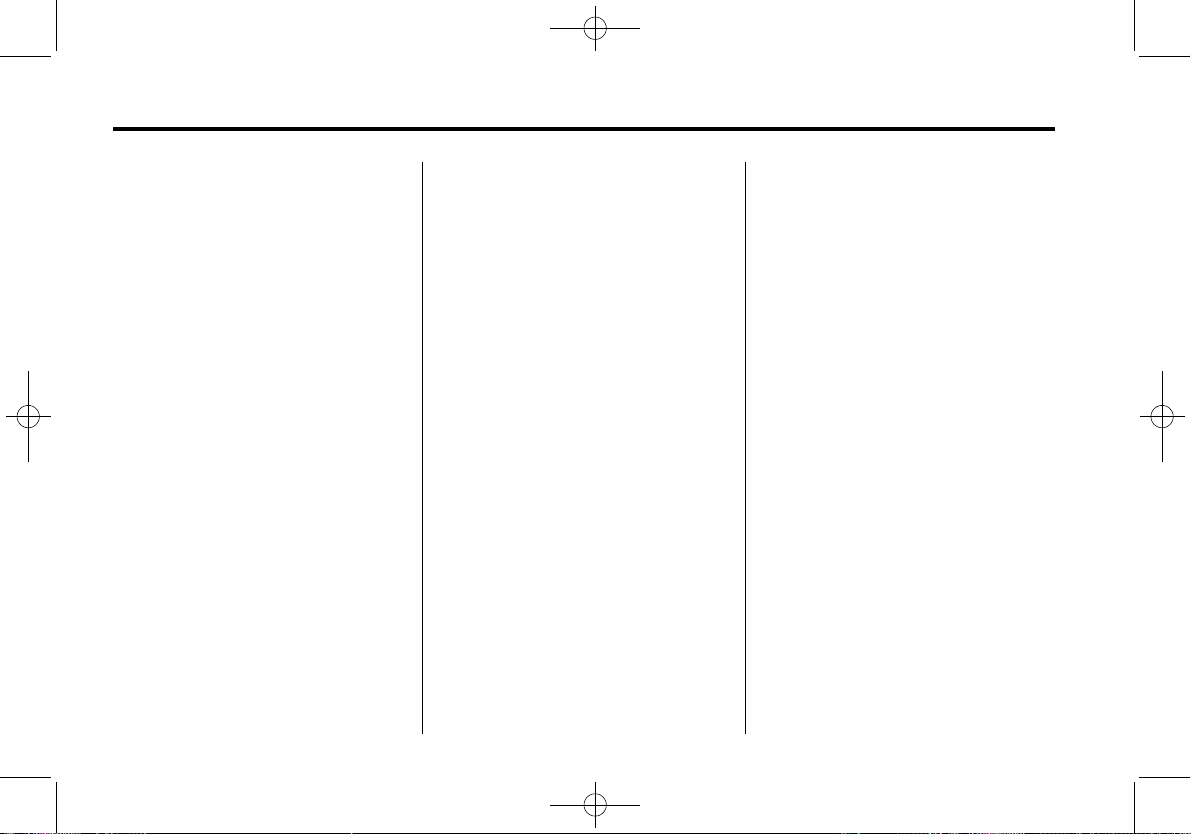
Black plate (8,1)
Système Infodivertissement Buick Verano IntelliLink - 2015 - CRC - 7/28/14
8 Système Infodivertissement
Aigus, Égaliseur, Fondu et Équilibre.
Les réglages de Paramètres sont
spécifiques à chaque source. Voir
Radio AM-FM à la page 16.
FAV 1-2-3 (favoris): Appuyer pour
afficher le nombre actuel de pages
de favoris au-dessus des touches
de présélection. Maintenir la
pression pour faire défiler les pages
de favoris. Les émetteurs
enregistrés dans chaque liste
s'affichent dans le bas de l'écran. Le
nombre de Pages favorites
présélectionnées peut être modifié
en appuyant sur le bouton
Paramètres de la Page d'accueil.
Appuyer ensuite sur Réglages radio.
Appuyer enfin sur Nombre de pages
favorites.
AS 1-2 (Autostore - mémorisation
automatique): Voir « Autostore »
(mémorisation automatique) dans
cette section.
NAV(Navigation) :
.
Appuyer pour voir la position
actuelle du véhicule sur l'écran
de carte.
.
Continuer d'appuyer pour
parcourir la carte entière et les
écrans divisés.
V / 8 (téléphone/sourdine)
.
Appuyer pour accéder à l'écran
principal de téléphone. Se
reporter à Bluetooth à la
page 92 ou « OnStar », dans le
guide du propriétaire.
.
Maintenir enfoncé pour réduire
au silence ou retrouver le son du
Système Infodivertissement.
RPT/NAV (répétition navigation):
Appuyer sur cette touche pour
répéter le dernier message de
guidage vocal.
/ BACK: Appuyer pour retourner à
l'écran précédent dans un menu.
Bouton à bascule interne
(Navigation): Déplacer le bouton à
bascule dans différentes directions
pour naviguer uniquement sur
l'affichage cartographique.
TUNE/MENU Bouton :
1. Faire tourner pour changer de
station de radio. Voir Radio
AM-FM à la page 16.
2. Faire tourner pour mettre une
option de menu en surbrillance.
Appuyer sur le diamètre externe
(bague chromée) du bouton
TUNE/MENU (syntonisation/
menu) pour activer l'option en
surbrillance.
INFO (information): Presser pour
consulter l'écran audio ou l'écran
d'information de navigation.
CONFIG (menu de
configuration): Appuyer pour
changer les réglages de Langues
(Languages), Heure et date,
Réglages radio, Réglages
téléphone, Afficher les paramètres,
et Réglages véhicule.
Z (éjection): Appuyer pour
éjecter un disque du lecteur CD. Se
reporter à Lecteur de CD à la
page 39.
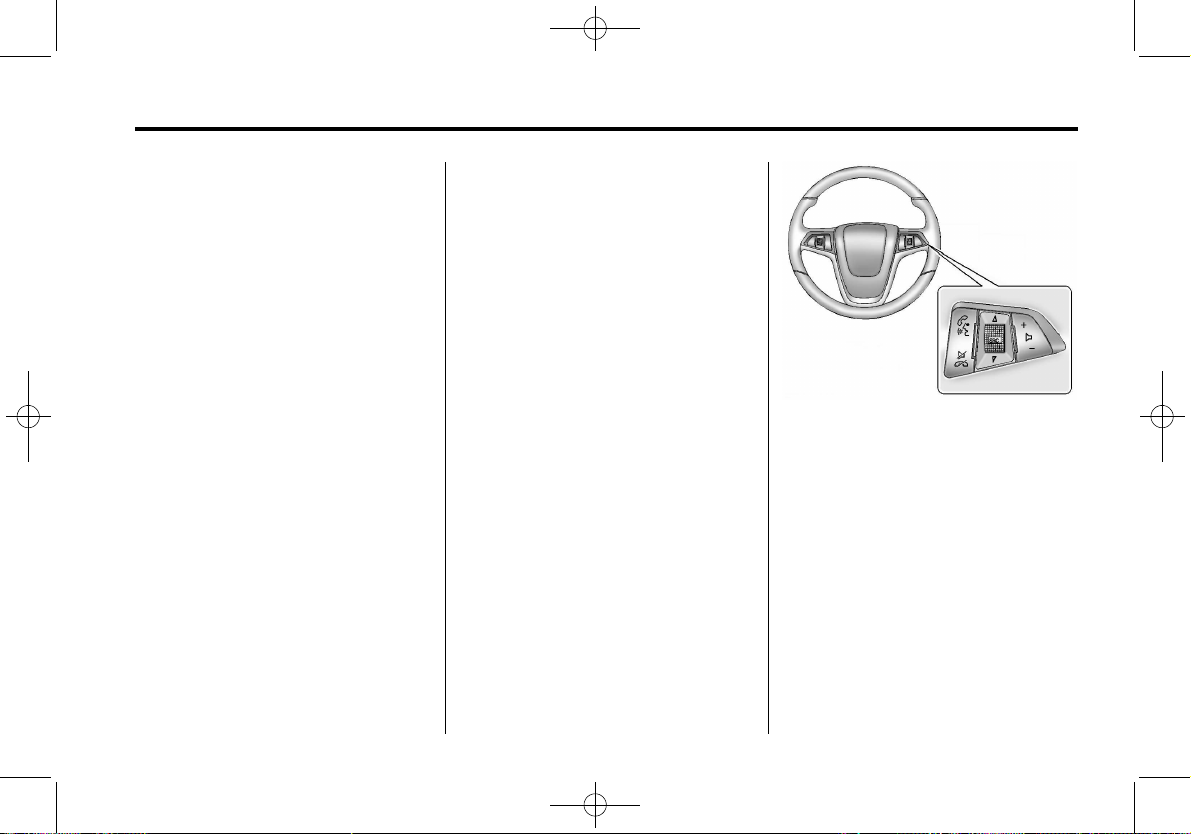
Black plate (9,1)
Système Infodivertissement Buick Verano IntelliLink - 2015 - CRC - 7/28/14
Système Infodivertissement 9
H (horloge): Appuyer pour ouvrir
le menu de l'horloge.
Autostore (mémorisation
automatique)
Pour utiliser Autostore :
1. Appuyer sur SRCE pour
sélectionner FM ou AM.
2. Appuyer sur la touche AS 1-2
pendant deux secondes.
3. La radio recherche et enregistre
automatiquement les six
émetteurs les plus puissants.
Appuyer sur la touche AS 1-2 pour
commuter entre les stations
mémorisées et les favoris.
La fonction de mémorisation
n'efface pas les stations favorites
déjà mémorisées.
La fonction de mémorisation ne
fonctionne pas avec les stations
radio SiriusXM.
Boutons d'écran tactile
Les boutons tactiles figurent sur
l'écran et sont mis en surbrillance
lorsqu'une fonction est disponible.
Certains boutons tactiles sont mis
en surbrillance lorsqu'ils sont actifs
et grisés lorsqu'ils sont inactifs.
Commandes de volant de direction
Selon les options du véhicule,
certaines fonctions audio peuvent
être commandées à travers les
commandes au volant.
b / g (appuyer pour parler):
Appuyer pour interagir avec
Bluetooth ou la reconnaissance
vocale. Se reporter à Bluetooth à la
page 92 ou Reconnaissance vocale
à la page 84.
$ / i (sourdine/fin d'appel):
Appuyer pour rejeter un appel
entrant ou pour terminer un appel
en cours. Appuyer pour mettre hors
fonction les haut-parleurs du
véhicule pendant l'utilisation du
Système Infodivertissement.
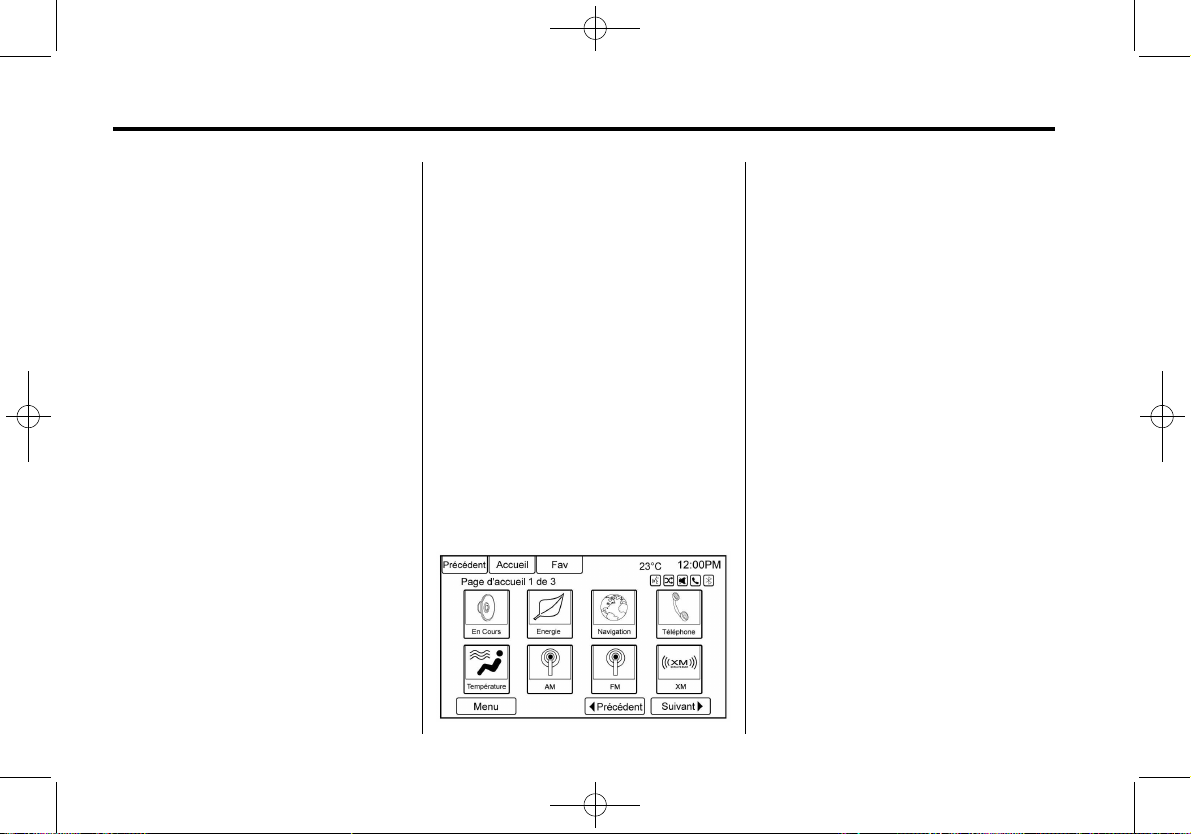
Black plate (10,1)
Système Infodivertissement Buick Verano IntelliLink - 2015 - CRC - 7/28/14
10 Système Infodivertissement
Appuyer à nouveau pour retrouver
le son. Appuyer pour annuler la
reconnaissance vocale.
_ SRC ^ (Thumbwheel Control)
(commande à molette): Presser
pour sélectionner une source audio.
Utiliser la molette pour sélectionner
l'émetteur radio favori suivant ou
précédent, CD, piste MP3, USB et
audio Bluetooth.
Utiliser
_ SRC pour sauter au
morceau ou au spectacle suivant en
utilisant Pandora ou Stitcher. Se
reporter à Radio Internet Pandora à
la page 28 ou Radio Internet
Stitcher à la page 34.
+
x - (volume): Appuyer sur + pour
augmenter le volume. Appuyer sur pour le diminuer.
Se reporter à la description des
commandes au volant, dans le
guide du propriétaire.
Utilisation du système
Le Système Infodivertissement est
commandé en touchant l'écran et en
utilisant les touches et autres
boutons.
La reconnaissance vocale
accessible par les commandes au
volant peut être utilisée pour
commander les fonctions du
Système Infodivertissement.
Appuyer sur
b / g des commandes
au volant pour commencer la
reconnaissance vocale. Se reporter
à Reconnaissance vocale à la
page 84.
Page d'accueil
Boutons d'écran tactile
La Page d'accueil permet d'accéder
à de nombreuses fonctions.
Précédent: Appuyer pour retourner
à la précédente.
Accueil: Appuyer pour retourner à
la page Home (accueil).
Fav: Appuyer pour afficher une
page d'émetteur (favori) AM, FM ou
XM (option). Maintenir la pression
sur Fav pour défiler à travers les
pages favorites.
Plus
r : Ce bouton peut s'afficher
en fonction du nombre d'options
enregistrées à la page d'accueil.
Appuyer pour aller à la page
suivante.
q Previous: Appuyer pour passer
à la page précédente.
Next
r : Appuyer pour passer à la
page suivante.
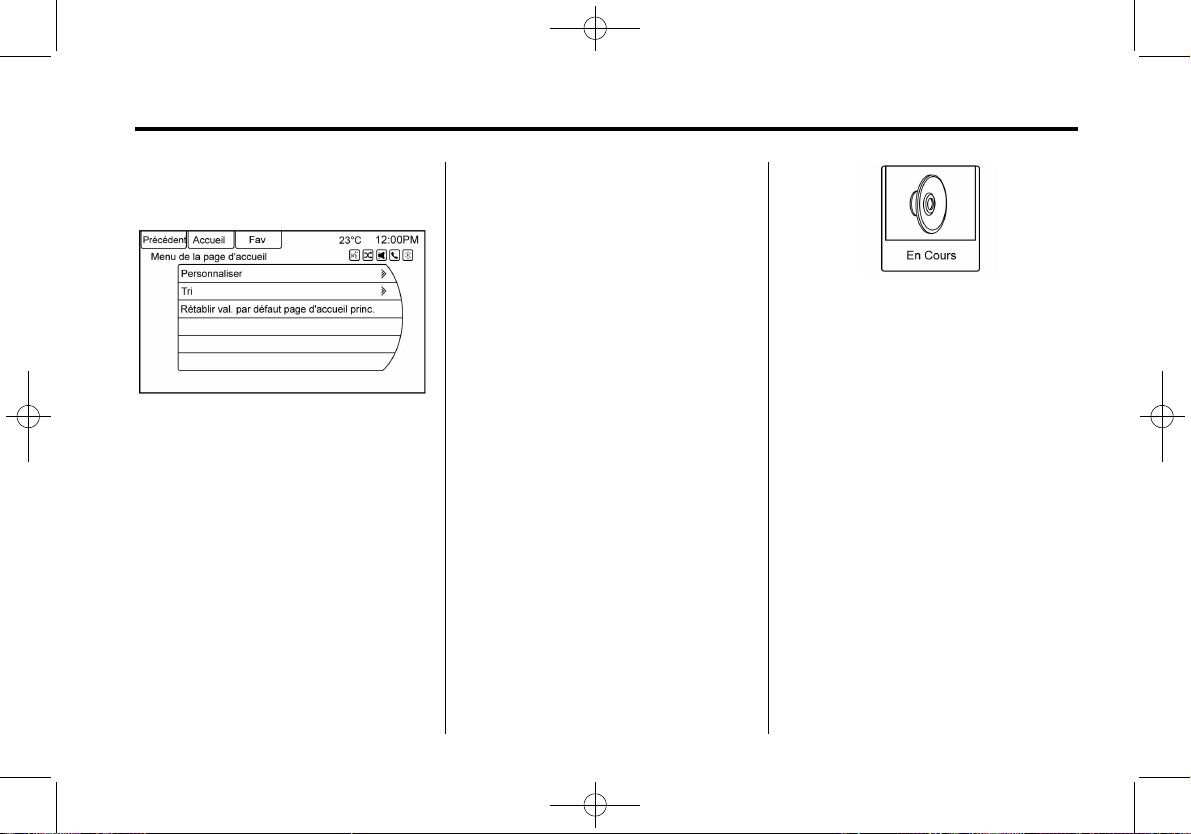
Black plate (11,1)
Système Infodivertissement Buick Verano IntelliLink - 2015 - CRC - 7/28/14
Système Infodivertissement 11
Page d'accueil
Personnalisation
La première Page d'accueil peut
être personnalisée.
Pour ajouter des boutons d'écran :
1. Presser Menu.
2. Presser Personnaliser.
3. Effleurer un bouton d'écran pour
l'ajouter ou le retirer de la
première Page d'accueil. Un
h
indique qu'il sera affiché. Le
nombre maximum de boutons de
la Page d'accueil 1 est de huit.
4. Presser Terminé.
Pour déplacer les boutons d'écran :
1. Presser Tri.
2. Appuyer pour sélectionner une
icône à déplacer et à échanger
avec une autre icône sur la
première Page d'accueil
uniquement.
3. Presser Terminé.
Pour restaurer les options par
défaut de la page d'accueil 1 :
1. Presser Menu.
2. Presser Rétablir val. par défaut
page d'accueil princ..
3. Appuyer sur Oui ou Annuler.
Page d'accueil
Caractéristiques
Les boutons de l'écran tactile sont
mis en évidence lorsqu'une fonction
est disponible.
Diverses fonctions sont désactivées
lorsque le véhicule se déplace.
Appuyer sur le bouton d'écran En
Cours pour afficher la page de la
source active. Les sources
accessibles sont AM, FM, SiriusXM
(selon l'équipement), CD, USB/iPod,
Pandora (selon l'équipement),
Stitcher, Audio Bluetooth et AUX.
Se reporter à Radio AM-FM à la
page 16, Radio satellite à la
page 20, Lecteur de CD à la
page 39, Radio Internet Pandora à
la page 28, Radio Internet Stitcher à
la page 34 et Dispositifs auxiliaires
à la page 51.
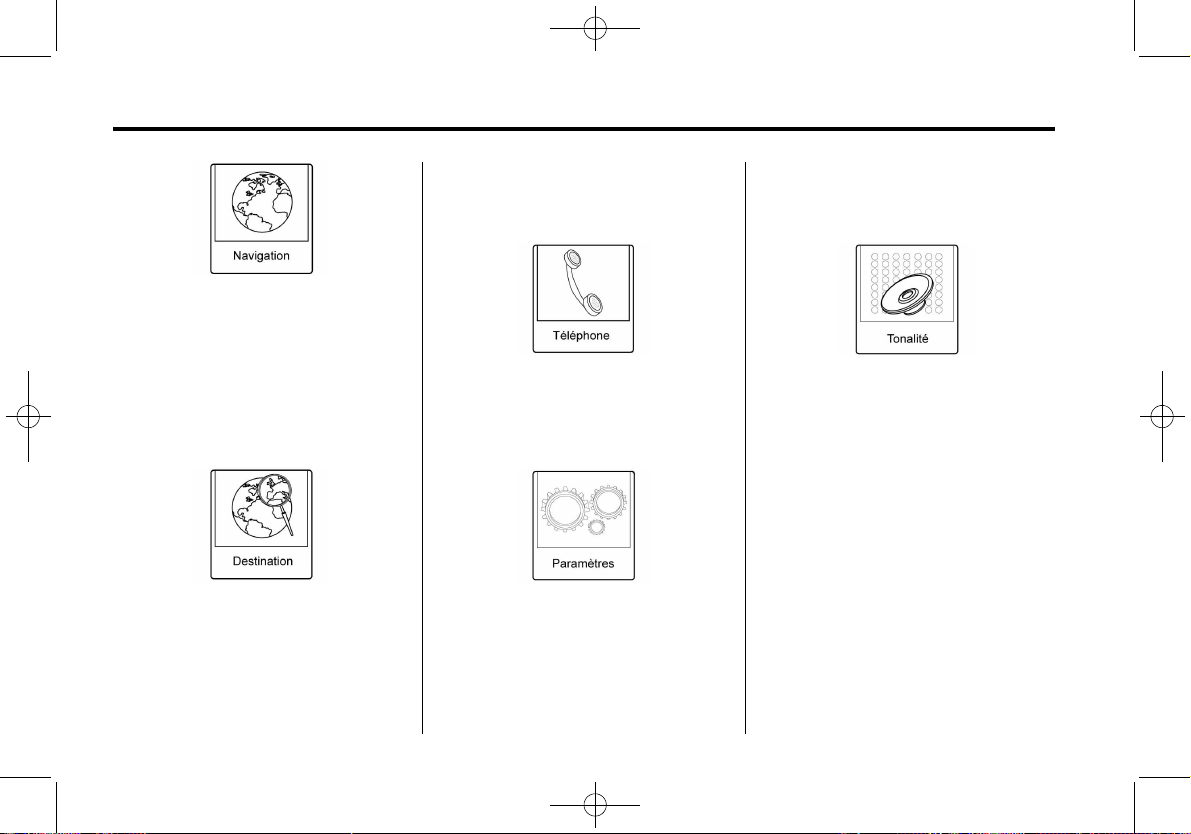
Black plate (12,1)
Système Infodivertissement Buick Verano IntelliLink - 2015 - CRC - 7/28/14
12 Système Infodivertissement
Appuyer sur le bouton d'écran
Navigation pour afficher une carte
indiquant la position actuelle du
véhicule. Se reporter à Utilisation du
système de navigation à la page 53,
Cartes à la page 58, Symboles de
navigation à la page 58, et Menu
Configure (configurer) à la page 74.
Appuyer sur le bouton d'écran
Destination pour afficher la page
d'accueil de Entrée de la destination
ou le Menu destination. Les boutons
d'écrans facilitent l'accès à
différentes façons de saisir une
destination. Se reporter à
Destination à la page 61.
Appuyer sur le bouton d'écran
Téléphone pour afficher la page
principale du Téléphone. Se
reporter à Bluetooth à la page 92.
Appuyer sur le bouton d'écran
Paramètres pour afficher la page
principale de Paramètres. À partir
de cet écran, régler des fonctions
comme l'heure et la date, la radio, le
téléphone, la navigation, le véhicule
et l'affichage. Se reporter à Menu
Configure (configurer) à la page 74.
Appuyer sur le bouton d'écran
Paramètres pour afficher la page
principale Paramètres. Régler la
tonalité et les haut-parleurs en
appuyant sur les boutons d'écran
pour modifier les niveaux sonores
des aigus, des médium, des
basses, de l'équilibrage avant/
arrière et de l'équilibrage gauche/
droite. Se reporter à Radio AM-FM à
la page 16.
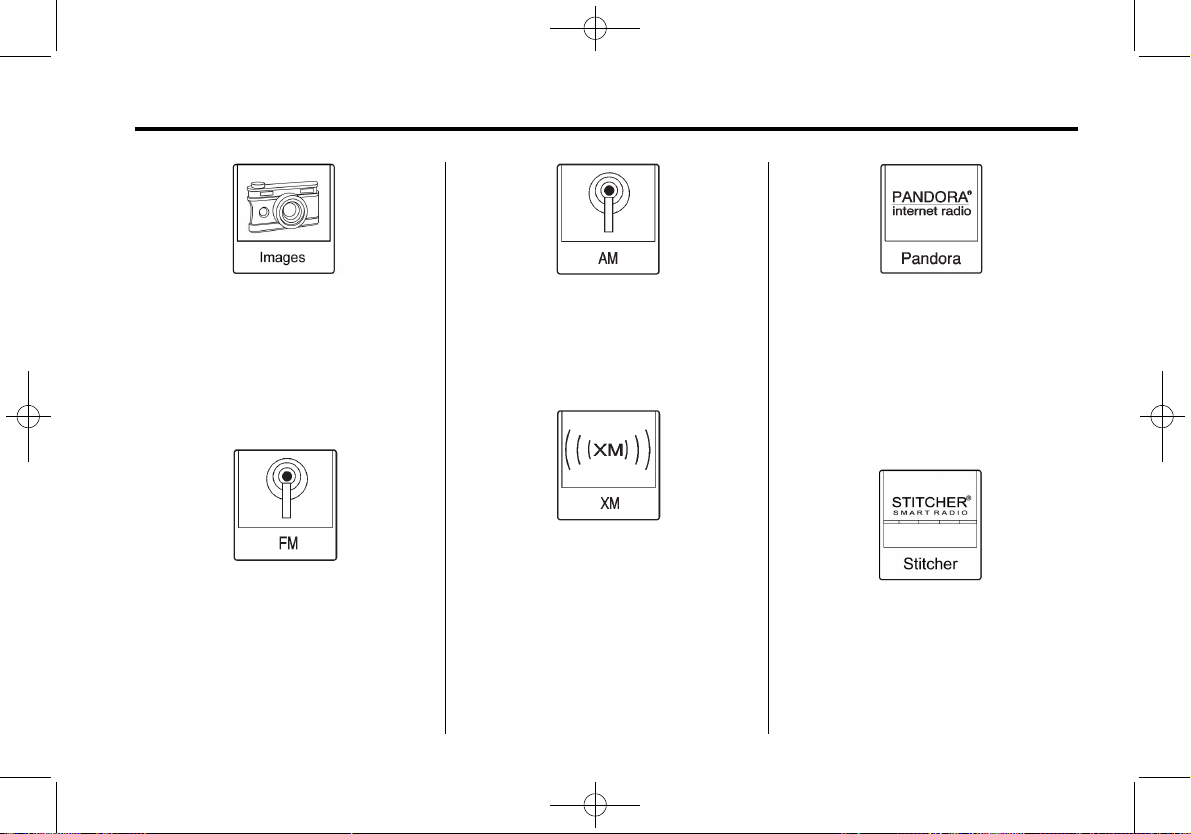
Black plate (13,1)
Système Infodivertissement Buick Verano IntelliLink - 2015 - CRC - 7/28/14
Système Infodivertissement 13
Appuyer sur le bouton d'écran
Photo pour visionner les photos
d'une clé USB ou d'une carte SD.
Les photos d'une carte SD peuvent
uniquement être visionnées au
moyen d'un adaptateur USB. Voir
Photos à la page 38.
Appuyer sur le bouton d'écran FM
pour afficher la page principale FM
et écouter l'émetteur FM actuel ou
récemment syntonisé. Se reporter à
Radio AM-FM à la page 16.
Appuyer sur le bouton d'écran AM
pour afficher la page principale AM
et écouter l'émetteur AM actuel ou
récemment syntonisé. Se reporter à
Radio AM-FM à la page 16.
Appuyer sur le bouton d'écran XM
(selon l'équipement) pour afficher la
page principale XM et diffuser la
station actuelle ou le dernier canal
SiriusXM réglé. Se reporter à Radio
AM-FM à la page 16 et Radio
satellite à la page 20.
Appuyer sur le bouton d'écran
Pandora (option) pour afficher la
page d'accueil Pandora et le flux de
données personnalisées des
stations de radio, selon les artistes,
les chansons, les genres et les
comédiens. Voir Radio Internet
Pandora à la page 28.
Appuyer sur le bouton d'écran
Stitcher (option) pour afficher la
page d'accueil Stitcher et diffuser
les nouvelles, les sports et les
spectacles de divertissement dans
le système audio. Se reporter à
Radio Internet Stitcher à la page 34.
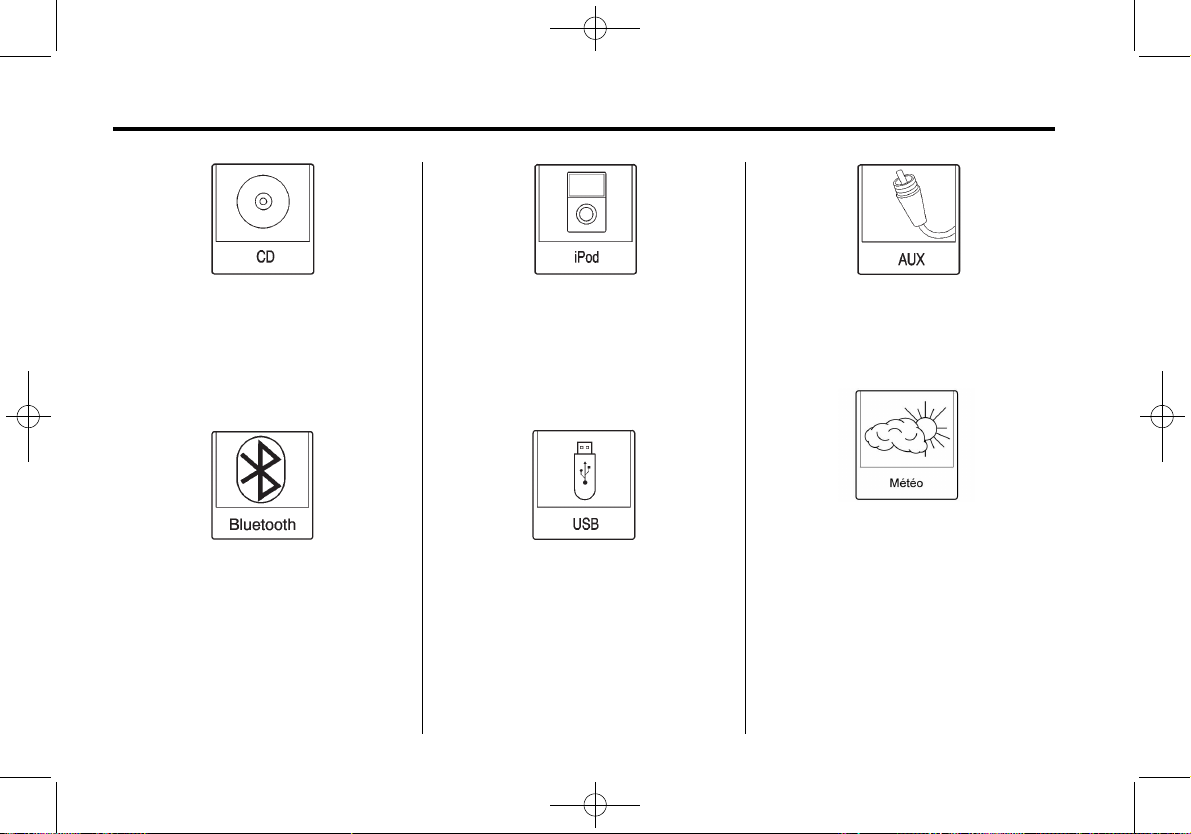
Black plate (14,1)
Système Infodivertissement Buick Verano IntelliLink - 2015 - CRC - 7/28/14
14 Système Infodivertissement
Appuyer sur le bouton d'écran CD
pour afficher la page principale du
CD et écouter la piste actuelle ou
la piste du CD récemment
sélectionnée. Se reporter à Lecteur
de CD à la page 39.
Appuyer sur le bouton d'écran
Bluetooth
E pour afficher la page
principale audio Bluetooth afin de
lire la musique d'un appareil
Bluetooth. Voir Audio Bluetooth à la
page 51.
Appuyer sur le bouton d'écran iPod
pour afficher la page principale iPod
et faire jouer la piste actuelle du
iPod ou la dernière piste
sélectionnée. Se reporter à
Dispositifs auxiliaires à la page 51.
Appuyer sur le bouton d'écran USB
pour afficher la page principale USB
et écouter la piste actuelle ou
récemment sélectionnée. Se
reporter à Dispositifs auxiliaires à la
page 51.
Appuyer sur le bouton d'écran AUX
pour accéder à un appareil auxiliaire
connecté. Se reporter à Dispositifs
auxiliaires à la page 51.
Appuyer sur le bouton d'écran
Météo (option) pour afficher la page
principale météo. Sélectionner
d'autres options relatives à la météo
dans cette liste. Se reporter à
« SiriusXM Travel Link Weather
(selon l'équipement) » sous la
rubrique Radio satellite à la
page 20.
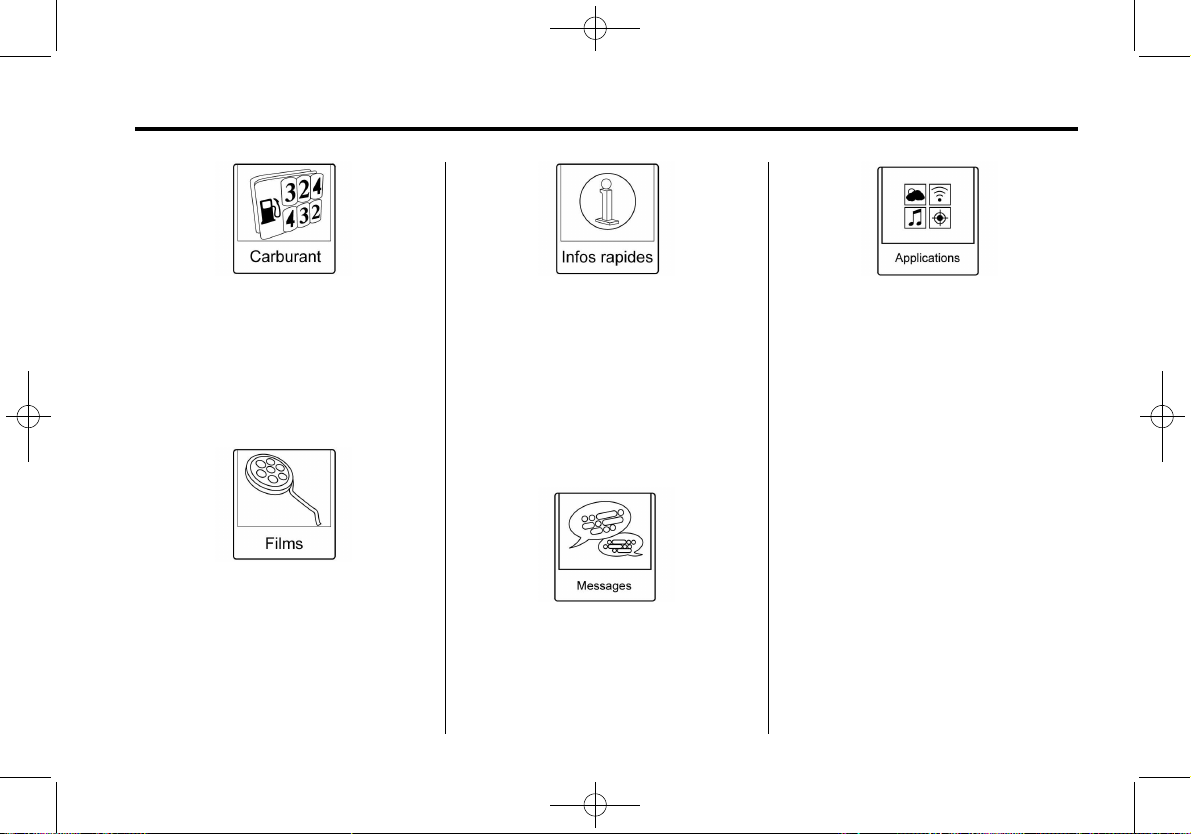
Black plate (15,1)
Système Infodivertissement Buick Verano IntelliLink - 2015 - CRC - 7/28/14
Système Infodivertissement 15
Appuyer sur le bouton d'écran
Carburant (selon l'équipement) pour
afficher le détail des prix du
carburant à travers le pays. Voir
« Tarifs du carburant SiriusXM
Travel Link », sous Radio satellite à
la page 20.
Appuyer sur le bouton d'écran Films
(selon l'équipement) pour afficher
les listes détaillées de films
présentés dans les salles locales,
les horaires et les cotes, le cas
échéant. Se reporter à « Listes des
films SiriusXM Travel Link » dans
Radio satellite à la page 20.
Appuyer sur le bouton d'écran Infos
rapides pour accéder aux
informations sur la Lecture audio, le
trajet OnStar Virage par virage
(selon l'équipement), les 5 jours
prévision, les Stations de carb.
à proximité et les Séances de
cinéma. Voir Quick Info (information
rapide) à la page 28.
Appuyer sur le bouton d'écran
Messages (selon l'équipement) pour
afficher la boîte de réception des
messages de texte. Voir Messagerie
de texte à la page 101.
Selon l'équipement, cette fonction
est accessible par le Touche
applications sur la Page d'accueil
de la radio. Le téléchargement et
l'utilisation des Applications
nécessite une connexion Internet
par Wi-Fi sur un smartphone ou un
autre plan de service de données
d'appareil mobile. Sur la plupart des
smartphones, l'activation se trouve
dans le menu Réglages, sous
Partage de réseau mobile, Point
d'accès personnel, Point d'accès
mobile, Point d'accès Wi-Fi ou
similaire. Après l'activation du Wi-Fi
sur le smartphone, appuyer sur
Touche applications de la Page
d'accueil de la radio. Suivre les
invites pour configurer la
connexion Internet et créer un
compte. Consulter le site
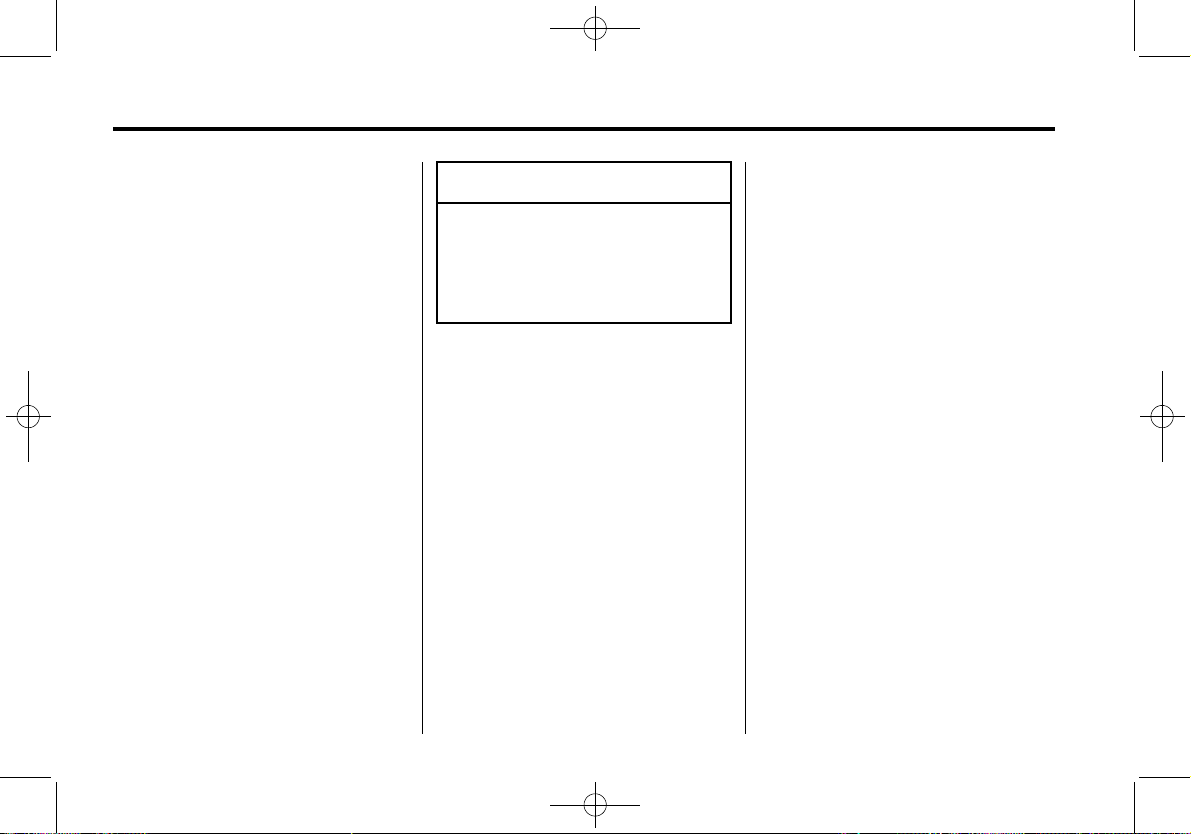
Black plate (16,1)
Système Infodivertissement Buick Verano IntelliLink - 2015 - CRC - 7/28/14
16 Système Infodivertissement
www.buick.com/intellilink
(États-Unis) ou
www.intelliLlink.Buick.ca (Canada).
Nettoyage des surfaces très
brillantes et des affichages
d'informations sur le véhicule
et de la radio
Pour les véhicules ayant des
surfaces très brillantes ou des
affichages véhicule, utiliser un
chiffon microfibres pour essuyer les
surfaces. Avant d'essuyer la surface
avec le chiffon microfibres, utiliser
une brosse à poils souples pour
éliminer la saleté qui pourrait rayer
la surface. Utiliser ensuite le chiffon
microfibres en frottant délicatement
pour nettoyer. Ne jamais utiliser de
nettoyants pour vitres ni de
solvants. Laver régulièrement à la
main le chiffon microfibres à part,
avec du savon doux. Ne pas utiliser
d'agent blanchissant ou
d'adoucissant industriel. Rincer
soigneusement et sécher à l'air
avant l'utilisation suivante.
{
Attention
Ne pas fixer d'appareil avec une
ventouse sur l'écran. Cela peut
provoquer des dégâts qui ne sont
pas couverts par la garantie du
véhicule.
Mises à jour de logiciel
Pour plus d'informations, consulter
les sites Web.
Information Internet
Aux États-Unis, voir www.buick.com
Au Canada, voir www.buick.gm.ca
Au Mexique, www.buick.com.mx
Radio
Autoradio AM-FM
Fonctionnement de la radio
O / VOL (alimentation/volume) :
.
Appuyer pour mettre la radio en/
hors fonction.
.
Tourner ce bouton pour monter
ou diminuer le volume de la
source active.
Les commandes au volant peuvent
également servir à régler le volume.
Se reporter à Commandes au volant
à la page 9.
Fonctionnement de la radio
La radio fonctionnera lorsque la clé
est en position ON/RUN (contact
mis/marche) ou ACC/ACCESSORY
(accessoires). Lorsque la clé est
tournée de la position ON/RUN à la
position LOCK/OFF (antivol/arrêt),
la radio continue à fonctionner
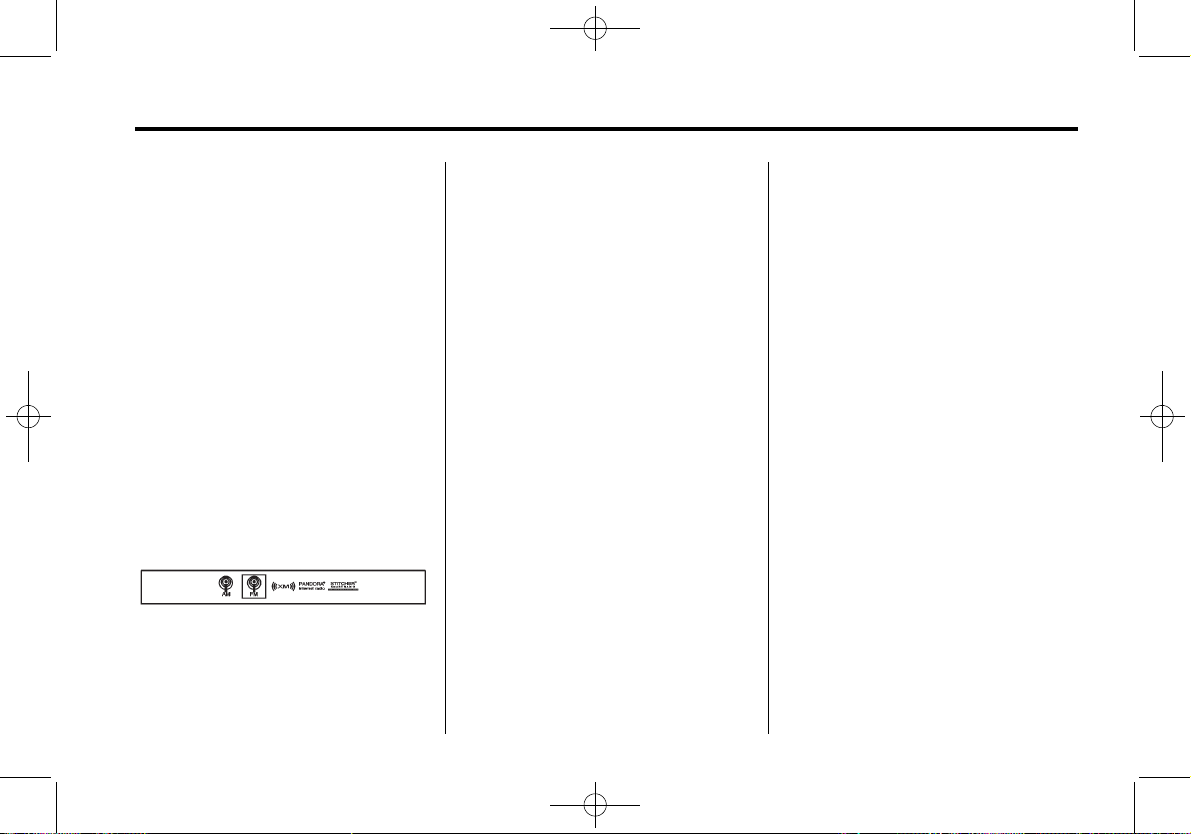
Black plate (17,1)
Système Infodivertissement Buick Verano IntelliLink - 2015 - CRC - 7/28/14
Système Infodivertissement 17
pendant 10 minutes ou jusqu'à ce
que la porte du conducteur soit
ouverte.
La radio peut être allumée pour
10 minutes en appuyant sur son
bouton d'alimentation. En appuyant
sur le bouton d'alimentation,
l'ouverture de la porte du
conducteur n'éteint pas la radio.
Certaines radios peuvent demeurer
allumées plus longtemps et
réinitialiser les 10 minutes si on a
appuyé sur le bouton de la radio.
On peut éteindre la radio à
n'importe quel moment en appuyant
sur le bouton d'alimentation.
Source Audio
Appuyer sur SRCE ou SRC sur les
commandes au volant pour afficher
et faire défiler les différentes
sources AM, FM, SiriusXM (selon
l'équipement), Pandora (selon
l'équipement), Stitcher, CD, USB,
AUX et Audio Bluetooth.
Réglages du système
infodivertissement
Réglage de tonalité
Pour accéder aux réglages de
tonalité, appuyer sur TONE ou sur
le bouton Réglage de tonalité de la
Page d'accueil. Les réglages
Paramètres sont propres à chaque
source.
Pour régler les paramétrages :
.
Graves : appuyer sur + ou - pour
modifier le niveau.
.
Médium (Médium) : appuyer sur
+ ou - pour modifier le niveau.
.
Aigus : appuyer sur + ou - pour
modifier le niveau.
.
Égaliseur : appuyer sur le
bouton TUNE/MENU ou le faire
tourner pour parcourir les
options de présélection de
Égaliseur.
.
Fondu : appuyer sur la touche F
ou R pour augmenter le son des
haut-parleurs avant ou arrière.
La position médiane équilibre le
son entre les haut-parleurs avant
et arrière.
.
Équilibre : appuyer sur le bouton
L ou R pour augmenter le son
des haut-parleurs du côté
gauche (L) ou droit (R). La
position médiane équilibre le son
entre les haut-parleurs des côtés
gauche et droit.
Recherche d'une station
Appuyer sur SRCE ou SRC sur les
commandes au volant pour
sélectionner AM, FM, SiriusXM
(selon l'équipement), Pandora
(selon l'équipement), Stitcher, CD,
USB, AUX et Audio Bluetooth.
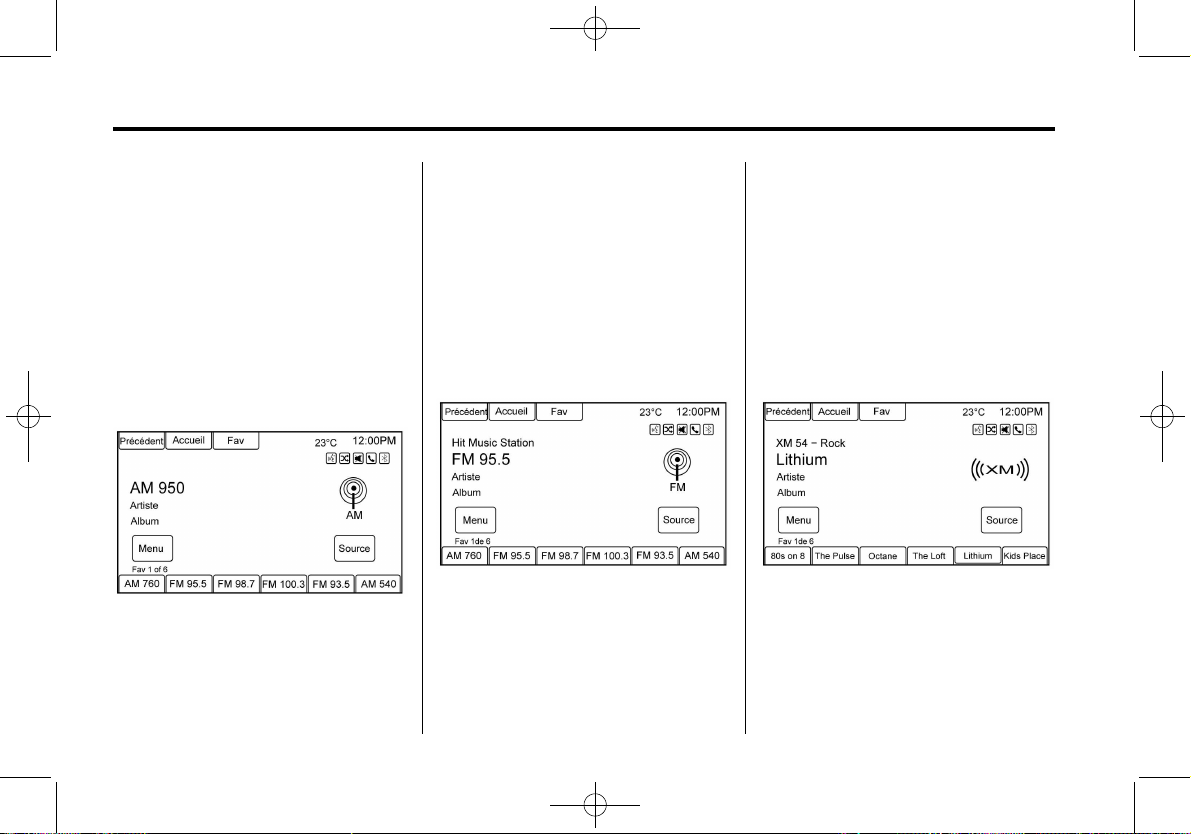
Black plate (18,1)
Système Infodivertissement Buick Verano IntelliLink - 2015 - CRC - 7/28/14
18 Système Infodivertissement
Tourner le bouton TUNE/MENU
pour trouver un émetteur radio. Pour
sélectionner un émetteur
présélectionné, appuyer sur FAV
pour faire défiler les pages favorites
puis appuyer sur un bouton de
présélection de la radio ou le bouton
de l'écran.
Recherche d'une station
Appuyer sur
s © ou ¨ \ pour
rechercher un émetteur.
AM
1. Effleurer le bouton d'écran AM à
la Page d'accueil ou sélectionner
AM en appuyant sur SRCE ou
SRC des commandes au volant.
Ou dire « Réglage AM » ou
« AM » au moyen de la
reconnaissance vocale.
2. Appuyer sur le bouton d'écran
Menu pour afficher les émetteurs
ou les catégories AM.
3. Appuyer pour sélectionner une
option. Pour mettre à jour la liste
des émetteurs, appuyer sur
Rafraîchissement.
FM
1. Effleurer le bouton d'écran FM à
la Page d'accueil ou sélectionner
FM en appuyant sur SRCE ou
SRC des commandes au volant.
Ou dire « Réglage FM » ou
« FM » au moyen de la
reconnaissance vocale.
2. Appuyer sur le bouton d'écran
Menu pour afficher les émetteurs
ou les catégories FM.
3. Appuyer pour sélectionner une
option. Pour mettre à jour la liste
des émetteurs, appuyer sur
Rafraîchissement.
XM (option)
1. Effleurer le bouton d'écran XM à
la Page d'accueil ou sélectionner
XM en appuyant sur SRCE ou
SRC des commandes au volant.
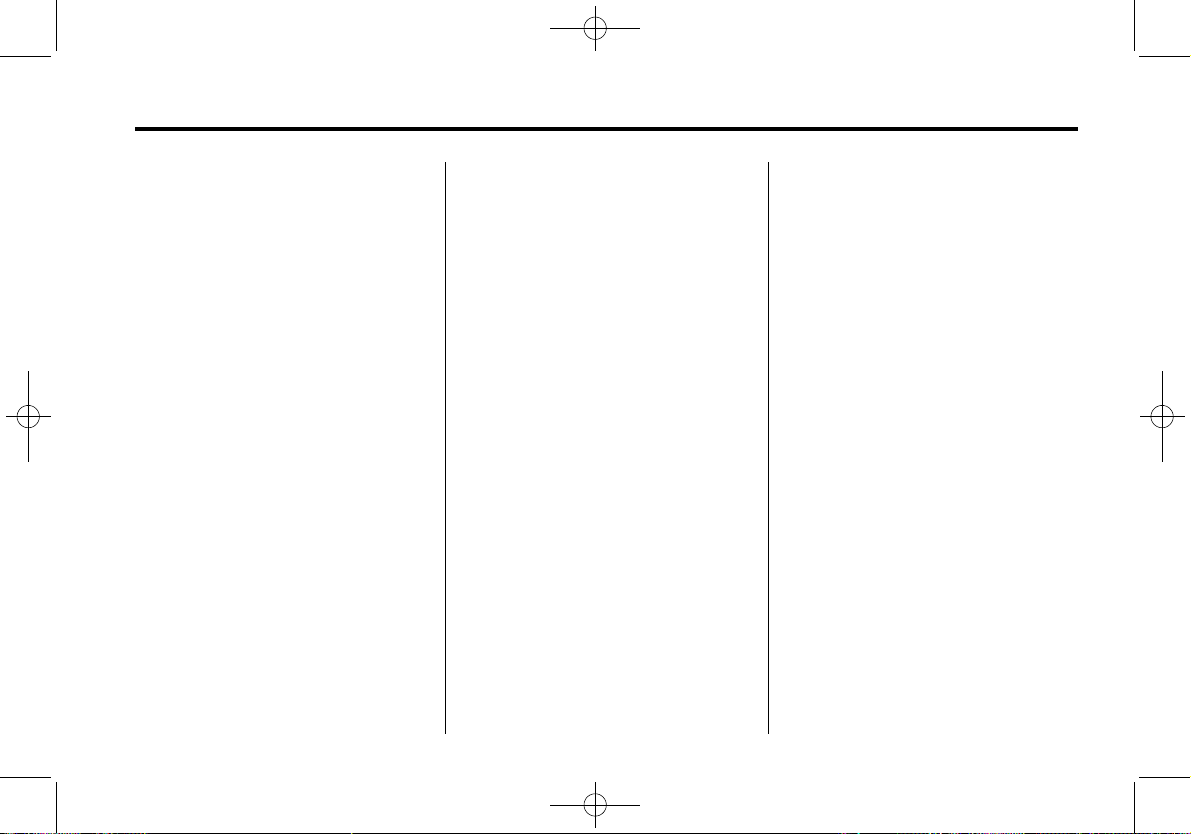
Black plate (19,1)
Système Infodivertissement Buick Verano IntelliLink - 2015 - CRC - 7/28/14
Système Infodivertissement 19
Ou dire « Réglage XM » ou
« XM » au moyen de la
reconnaissance vocale.
2. Appuyer sur le bouton d'écran
Menu pour afficher les
catégories XM.
3. Appuyer une catégorie puis faire
tourner le bouton TUNE/MENU
pour faire défiler les émetteurs
de la liste. Appuyer pour
sélectionner une option.
Enregistrement des
préréglages des stations de
radio
Jusqu'à 36 stations prédéfinies
peuvent être mémorisées. AM, FM
et SiriusXM (selon l'équipement)
peuvent être mélangés.
1. À partir de la page principale
AM, FM ou SiriusXM, enfoncer
et maintenir n'importe lequel des
boutons 1-6 ou l'un des boutons
d'écran de préréglages situés au
bas de l'écran. Après quelques
secondes, un bip retentit et la
nouvelle information de
préréglage s'affiche à l'écran de
ce bouton.
2. Répéter pour chaque
présélection.
Présélections multibandes
Chaque page de favori peut stocker
six stations préréglées. Les
préréglages d'une page peuvent
correspondre à différentes bandes
radio.
Pour faire défiler les pages, effleurer
FAV ou le bouton d'écran Fav de la
barre supérieure. Le numéro de la
page actuelle s'affiche au-dessus
des boutons de présélection. Les
émetteurs enregistrés pour chaque
page de favori s'affichent sur les
boutons de présélections.
Pour modifier le nombre de pages
de favori affichées :
1. Appuyer sur Paramètres, sur la
Page d'accueil.
2. Presser Réglages radio.
3. Presser Nombre de pages
favorites.
Rappel d'un émetteur
présélectionné
Rappeler un émetteur
présélectionné d'une page de
favoris de l'une des manières
suivantes :
.
Effleurer le bouton d'écran Fav
de la barre supérieure pour
afficher la fenêtre instantanée de
présélection. Appuyer sur un
des boutons d'écran de
préréglage pour aller à la station
préréglée sélectionnée.
.
Dans AM, FM ou la page
principale SiriusXM (selon
l'équipement), appuyer sur l'un
des boutons d'écran de
présélection pour aller à
l'émetteur présélectionné.
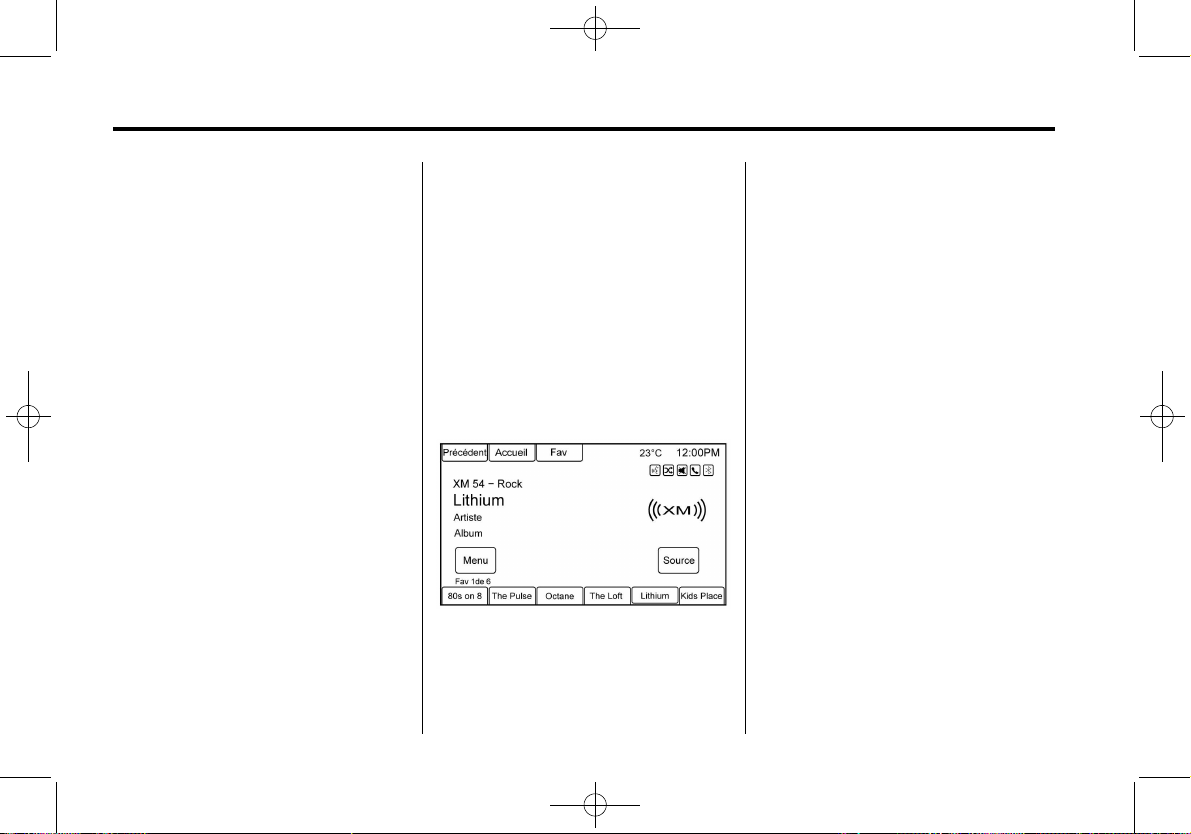
Black plate (20,1)
Système Infodivertissement Buick Verano IntelliLink - 2015 - CRC - 7/28/14
20 Système Infodivertissement
Système de radiocommunication de données (RDS)
Les fonctions RDS sont disponibles
pour les émetteurs FM qui émettent
l'information RDS. Avec RDS, la
radio peut :
.
Rechercher les stations qui
diffusent le type d'émission de
votre choix.
.
Recevoir des bulletins sur les
urgences locales et nationales.
.
Afficher des messages
provenant de stations de radio.
Ce système repose sur la réception
d'informations particulières diffusées
par ces stations. Il n'intervient que
lorsque ces informations sont
disponibles. Il est possible qu'un
émetteur de radio puisse diffuser
des informations incorrectes qui
pourraient empêcher le bon
fonctionnement de la radio. Si ce
cas se produit, communiquer avec
la station de radio.
Lorsque des informations sont
diffusées à partir de la station FM
actuelle, le nom ou l'indicatif d'appel
de la station s'affiche sur l'écran
audio. Le système RDS peut fournir
un type de programme (PTY) pour
la programmation actuelle et le nom
du programme en cours de
diffusion.
Radio satellite
Radio par satellite SiriusXM
MD
Les véhicules avec un abonnement
de radio satellite SiriusXM valable
peuvent recevoir les programmes
SiriusXM.
La radio satellite SiriusXM possède
une grande variété de programmes
et de musiques commerciales libres
de droit, d'une côte à l'autre et avec
un son de qualité numérique.
Consulter www.siriusxm.com ou
appeler le 1-866-635-2349
(États-Unis). Au Canada, consulter
www.xmradio.ca ou appeler le
1-877-209-0079.
Lorsque la fonction SiriusXM est
active, le nom de l'émetteur, son
numéro, le nom de la catégorie, le
titre de la chanson et le nom de
l'artiste s'affichent. La fonction
SiriusXM peut mettre à jour le fond
d'écran à tout moment.
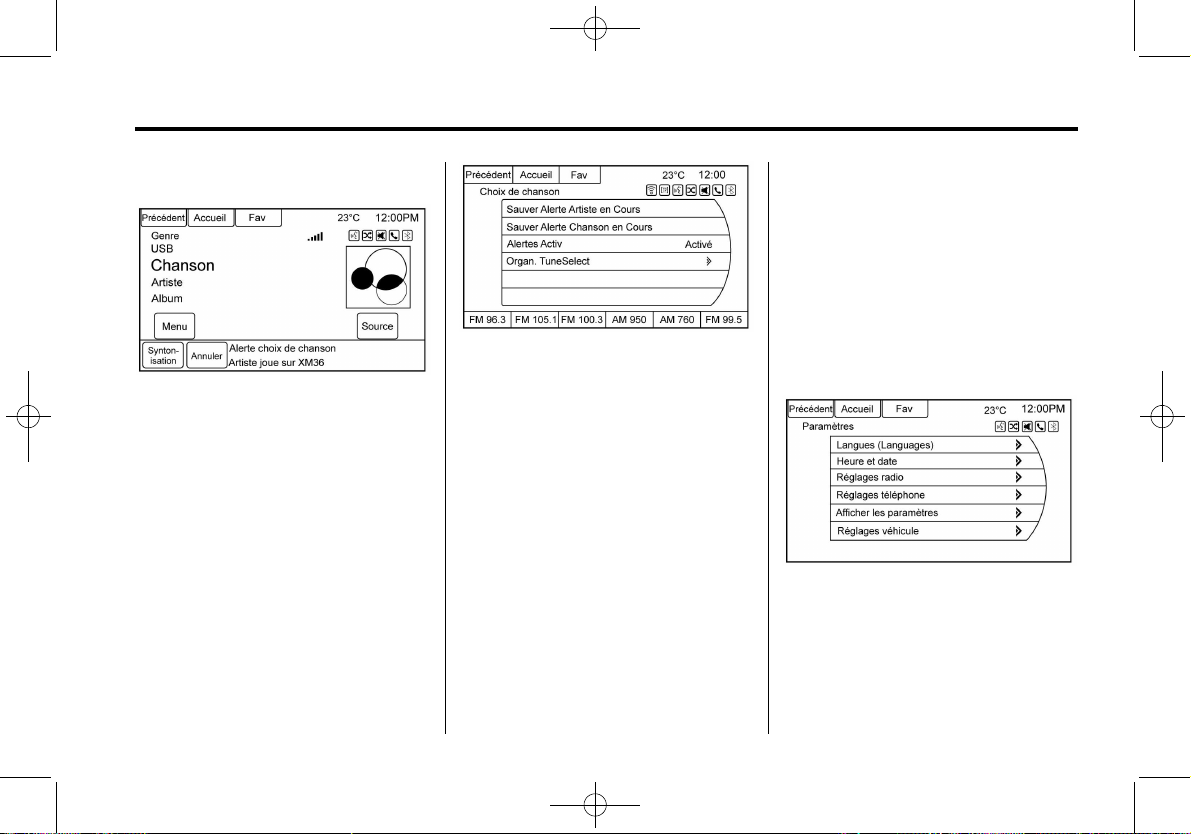
Black plate (21,1)
Système Infodivertissement Buick Verano IntelliLink - 2015 - CRC - 7/28/14
Système Infodivertissement 21
Choix de chanson
Une alerte est envoyée quand la
radio détecte que les critères de
recherche sur n'importe quel canal
SiriusXM sont rencontrés et il est
proposé de régler cette chanson ou
cet artiste. Jusqu'à 10 chansons et
artistes peuvent être enregistrés
dans la liste Choix de chanson.
Pour mémoriser un Artiste ou une
Chanson :
1. Appuyer sur Menu lorsque
l'Artiste ou la Chanson figure sur
SiriusXM.
2. Sélectionner Choix de chanson
pour accéder au menu de choix
de chanson.
3. Sélectionner Sauver Alerte
Artiste en Cours ou Sauver
Alerte Chanson en Cours.
4. Appuyer sur OK pour confirmer.
Pour activer ou désactiver Choix de
chanson :
1. Appuyer sur Menu en étant dans
SiriusXM.
2. Sélectionner Choix de chanson.
3. Sélectionner Alertes Activ pour
activer ou désactiver les alertes.
Pour supprimer les alertes Choix de
chanson :
1. Appuyer sur Menu en étant dans
SiriusXM.
2. Presser Organ. TuneSelect.
3. Presser Supprimer Alertes.
4. Sélectionner l'alerte à supprimer.
5. Appuyer sur OK pour confirmer.
Catégories SiriusXM
Les émetteurs SiriusXM sont
organisés en catégories.
Ajouter ou retirer des
catégories XM.
Pour personnaliser les catégories
SiriusXM utilisées et affichées dans
le système :
1. Appuyer sur CONFIG ou sur le
bouton d'écran Paramètres de la
Page d'accueil.
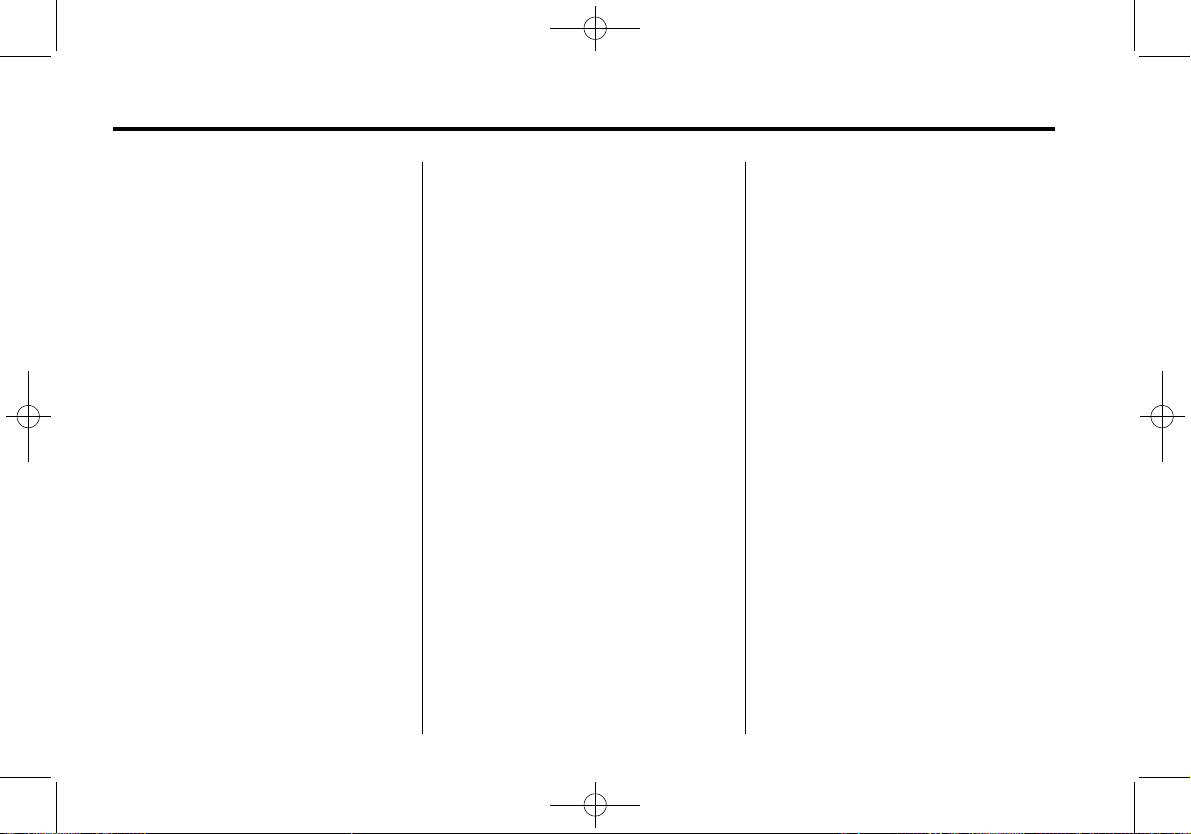
Black plate (22,1)
Système Infodivertissement Buick Verano IntelliLink - 2015 - CRC - 7/28/14
22 Système Infodivertissement
2. Sélectionner Réglages radio
dans la liste Menu Réglages.
3. Sélectionner Catégories XM.
4. Sélectionner ou désélectionner
une catégorie à utiliser en mode
XM. Une coche indique la
catégorie sélectionnée.
Appuyer sur Afficher toutes
catégories XM pour restaurer toutes
les catégories SiriusXM.
Illustration du canal SiriusXM
SiriusXM offre un fond d'écran de
catégorie mise à jour et la radio met
à jour automatiquement l'écran.
SiriusXM peut envoyer un
graphisme de catégorie mise à jour
au véhicule. Dans ce cas, le fond
d'écran peut sembler incorrect mais
la radio se met à jour une fois que
tous les graphismes ont été
téléchargés à partir de SiriusXM.
Pour activer et désactiver le
graphique de canal SiriusXM :
1. Appuyer sur HOME, sur la
façade.
2. Sélectionner XM.
3. Appuyer sur Menu à l'écran XM
En Cours.
4. Appuyer sur Fond d'écran de
canal XM pour l'activer ou le
désactiver.
NavTrafficMD(selon
l'équipement)
Le système de navigation peut être
doté d'un récepteur SiriusXM
NavTraffic. Il s'agit d'un service par
abonnement délivré via la radio
satellite SiriusXM. Des frais de
service sont requis pour recevoir le
service SiriusXM NavTraffic. Les
informations de circulation en temps
réel sont fournies pour s'intégrer
totalement au système de
navigation et afficher les problèmes
de circulation actuels sur l'itinéraire
choisi. Se reporter à « Réglages de
la circulation » dans la présente
section pour de plus amples
renseignements.
Un écran apparaît pour indiquer que
l'abonnement SiriusXM NavTraffic
n'est pas activé.
S'il est activé, les informations de
circulation affichent :
.
Données sur les incidents de
circulation non planifiés, comme
les accidents et les véhicules en
panne.
.
Données sur les incidents de
circulation non planifiés comme
la construction et la fermeture de
routes.
.
Les données de fluidité de la
circulation (vitesses de
déplacement). Ces données
peuvent ne pas être disponibles
sur tous les marchés.
Les informations de circulation sont
fournies au véhicule par les
satellites SiriusXM Radio. SiriusXM
NavTraffic fournit des informations
de circulation continuellement mises
à jour.
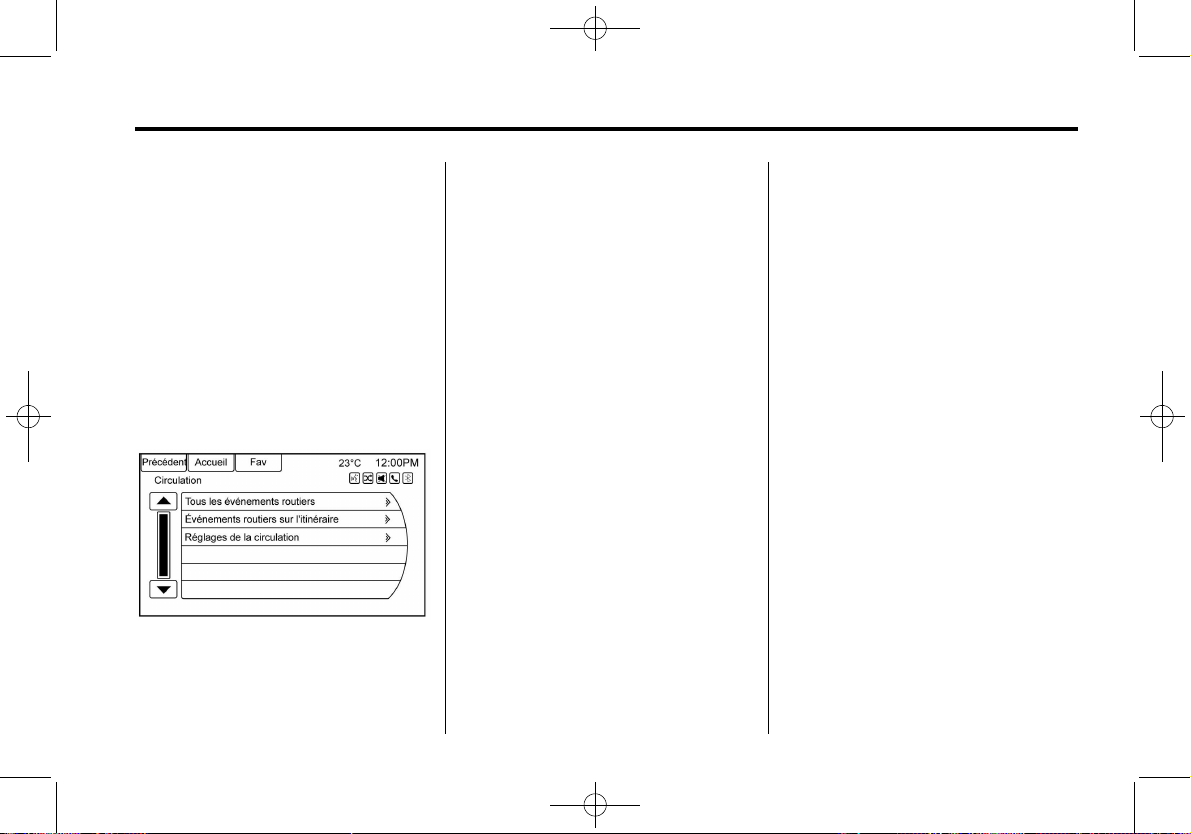
Black plate (23,1)
Système Infodivertissement Buick Verano IntelliLink - 2015 - CRC - 7/28/14
Système Infodivertissement 23
SiriusXM NavTraffic émet
actuellement les informations de
circulation pour plusieurs marchés
nationaux. Le service pourra être
disponible pour des villes
supplémentaires dans l'avenir.
Visiter le site xmnavtraffic.com pour
plus de détails sur la couverture
locale.
Pour accéder aux fonction de
circulation, appuyer sur le bouton de
circulation du menu de navigation
ou de l'écran cartographique.
Tous les événements routiers:
Appuyer pour visualiser une liste
des conditions routières signalées
dans un rayon d'environ 100 km
(70 milles). L'information reçue peut
prendre un certain temps avant de
s'afficher.
L'information est affichée avec une
flèche et la distance. La flèche
indique la distance en ligne droite et
la direction de l'événement par
rapport à la position actuelle du
véhicule.
Événements routiers sur
l'itinéraire: Appuyer pour afficher
une liste des conditions routières
signalées sur l'itinéraire en cours.
Le bouton est ombragé si aucun
itinéraire n'est activé.
Réglages de la circulation:
Appuyer pour personnaliser les
options de circulation.
SiriusXM Travel Link (si
disponible)
Le système infodivertissement peut
être équipé du dispositif SiriusXM
Travel Link
MD
. Il s'agit d'un service
d'abonnement fourni par la radio
satellite SiriusXM. Des frais de
service sont exigés pour recevoir
SiriusXM Travel Link. En étant
abonné à SiriusXM Travel Link, un
ou plusieurs services peuvent être
disponibles.
.
Prix des carburants Travel Link :
de l'information détaillée sur le
prix des carburants à travers le
pays peut être disponible.
.
Listes de films Travel Link : le
détail des listes de cinémas
locaux, des heures de début et
des appréciations peut être
disponible.
.
Météo de voyage : les services
météorologiques nationaux et
locaux indiquent le temps actuel
et les prévisions.
Pour plus d'informations et pour les
détails de la couverture de SiriusXM
Travel Link, visiter le site
www.siriusxm.com.
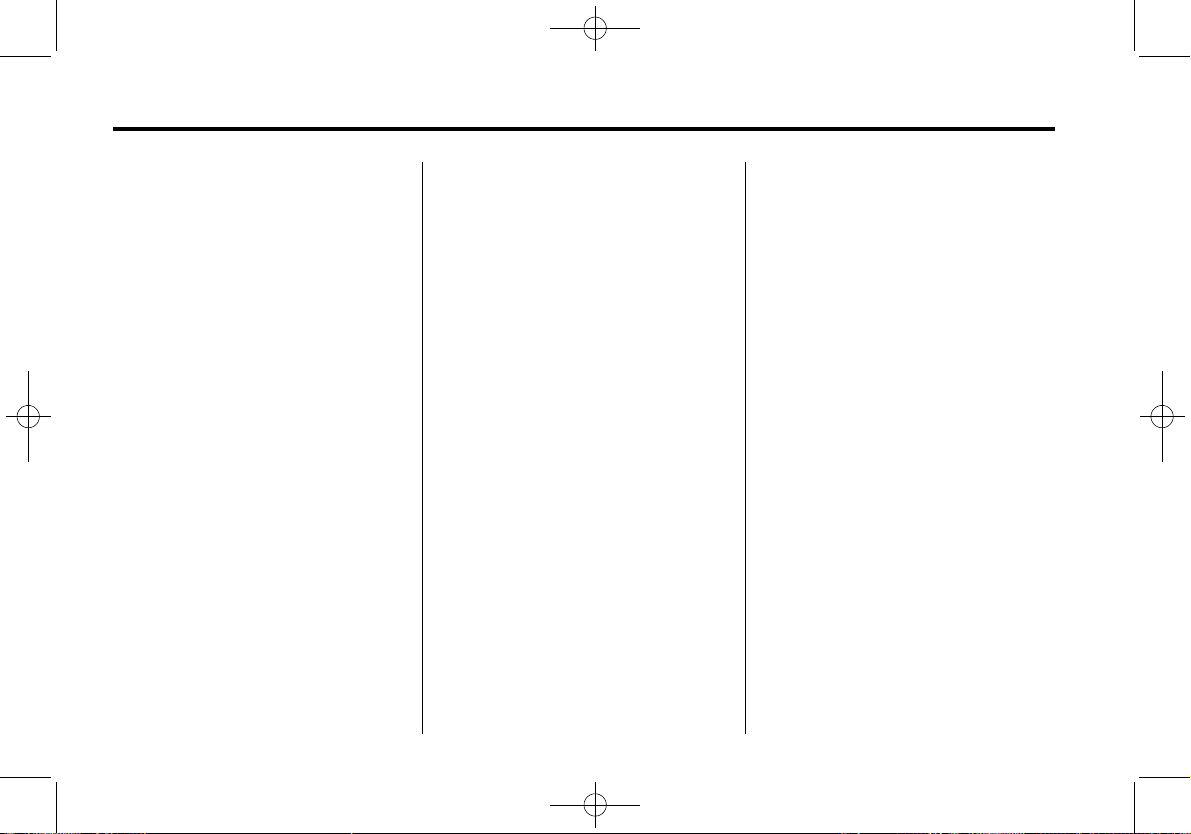
Black plate (24,1)
Système Infodivertissement Buick Verano IntelliLink - 2015 - CRC - 7/28/14
24 Système Infodivertissement
Prix des carburants SiriusXM
Travel Link
Quand l'information SiriusXM Travel
Link est disponible, le système
affiche une liste des stations de
carburant proches de l'emplacement
du véhicule. La liste comprend le
nom de la station de carburant, la
direction, la distance et les prix. La
liste peut être triée par distance ou
par prix. Un choix de quatre types
de carburants différents est
proposé. Quand le véhicule se
déplace, une flèche indique la
direction et la distance par rapport à
la station est mise à jour. La flèche
représente la direction vers la
station à partir de la position
actuelle du véhicule. La distance
correspond à une ligne droite entre
l'emplacement du véhicule et la
station de carburant.
À partir de la page d'accueil,
appuyer sur le bouton d'écran de
carburant SiriusXM. Le système
affiche la page de météo actuelle.
L'information sur le carburant à
l'écran peut être modifiée en
appuyant sur le bouton Fuel Menu
(menu du carburant) pour :
.
Trier les stations de carburant
par prix ou par distance : le
critère de tri par défaut est la
distance.
.
Choisir le type de carburant :
types de carburants
disponibles : normal (sans
plomb), intermédiaire, super et
diesel.
Pour plus d'information sur la station
de carburant, sélectionner le nom
de la station. L'écran affiche le nom
de la station, l'adresse, le numéro
de téléphone, la distance, les
commodités et l'heure de la dernière
mise à jour des prix du carburant.
Si une station de carburant
n'apparaît pas dans la liste, elle
peut être nouvelle ou les prix
peuvent ne pas avoir été mis à jour
au cours des dernières 24 heures.
Si le système de navigation fait
partie de l'équipement, quand la
station est sélectionnée, voir
Destination à la page 61 pour plus
d'informations sur les fonctions
d'itinéraires de navigation.
Attendre cinq minutes après la mise
en marche du véhicule pour que
l'information sur le carburant
apparaisse.
Listes de films SiriusXM
Travel Link
Si l'information SiriusXM Travel Link
est disponible, la fonction de cinéma
fournit les heures de diffusion des
films et l'information des cinémas
pour les films proches de
l'emplacement du véhicule. La
fonction de cinéma fournit de
l'information détaillée sur les
cinémas et les films, y compris les
heures de séance.
À la page d'accueil, appuyer sur le
bouton SiriusXM
MD
Movie. Le
système affiche la page de
recherche de films et des cinémas.
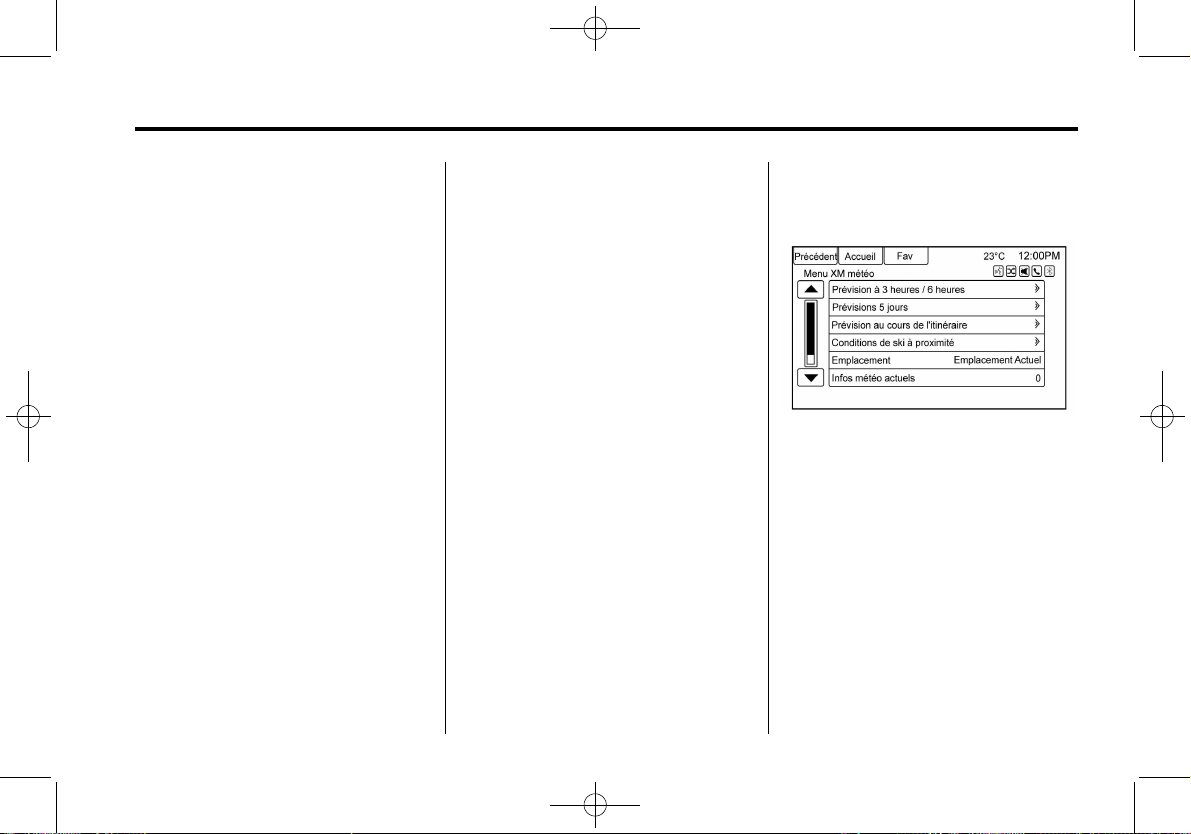
Black plate (25,1)
Système Infodivertissement Buick Verano IntelliLink - 2015 - CRC - 7/28/14
Système Infodivertissement 25
Pour rechercher des films :
.
Sélectionner le champ Movie
(film) pour choisir un nom
de film.
.
Sélectionner le champ Theater
(cinéma) pour choisir un cinéma.
.
Sélectionner le champ Date pour
choisir la date de recherche du
film et/ou des cinémas.
.
Appuyer sur le bouton Search
(recherche) pour afficher une
liste des films ou des cinémas.
Lors d'une recherche par film, une
liste affiche les films à sélectionner.
Quand un film est sélectionné, une
liste des cinémas apparaît avec une
flèche de direction ainsi que la
distance à partir de l'emplacement
actuel du véhicule. La direction et la
distance sont mises à jour toutes les
10 secondes tant que le véhicule se
déplace. La flèche de direction est
orientée vers l'emplacement du
cinéma à partir de la position
actuelle du véhicule. La distance
correspond à une ligne droite entre
l'emplacement du véhicule et le
cinéma.
Quand un film est sélectionné, les
données de ce film sont disponibles.
Ces données comprennent de
l'information sur les acteurs, le
résumé et le cinéma. Sélectionner
le bouton approprié pour afficher
davantage d'informations.
Acteurs et résumé :
.
Horaire
.
Classement (G, PG-13, R, etc.)
.
Nom du cinéma
.
Spectacles
L'information sur le cinéma
comprend l'adresse, le numéro de
téléphone, la distance et les
commodités.
Météo SiriusXM Travel Link
À proximité de son domicile ou au
cours d'un long trajet, de
l'information météorologique
détaillée est disponible. La
météorologie SiriusXM Travel Link
utilise les mêmes sources que
les pilotes professionnels et les
marins.
À partir de la page d'accueil,
effleurer le bouton d'écran SiriusXM
Weather (météo). Le système
affiche le menu XM Weather (météo
XM). Certaines options peuvent être
présentes uniquement sur les
véhicules équipés de la navigation.
Prévision à 3 heures / 6 heures
La page des Prévision à 3 heures /
6 heures indique les conditions
météorologiques présentes dans la
ville de la position actuelle du
véhicule.
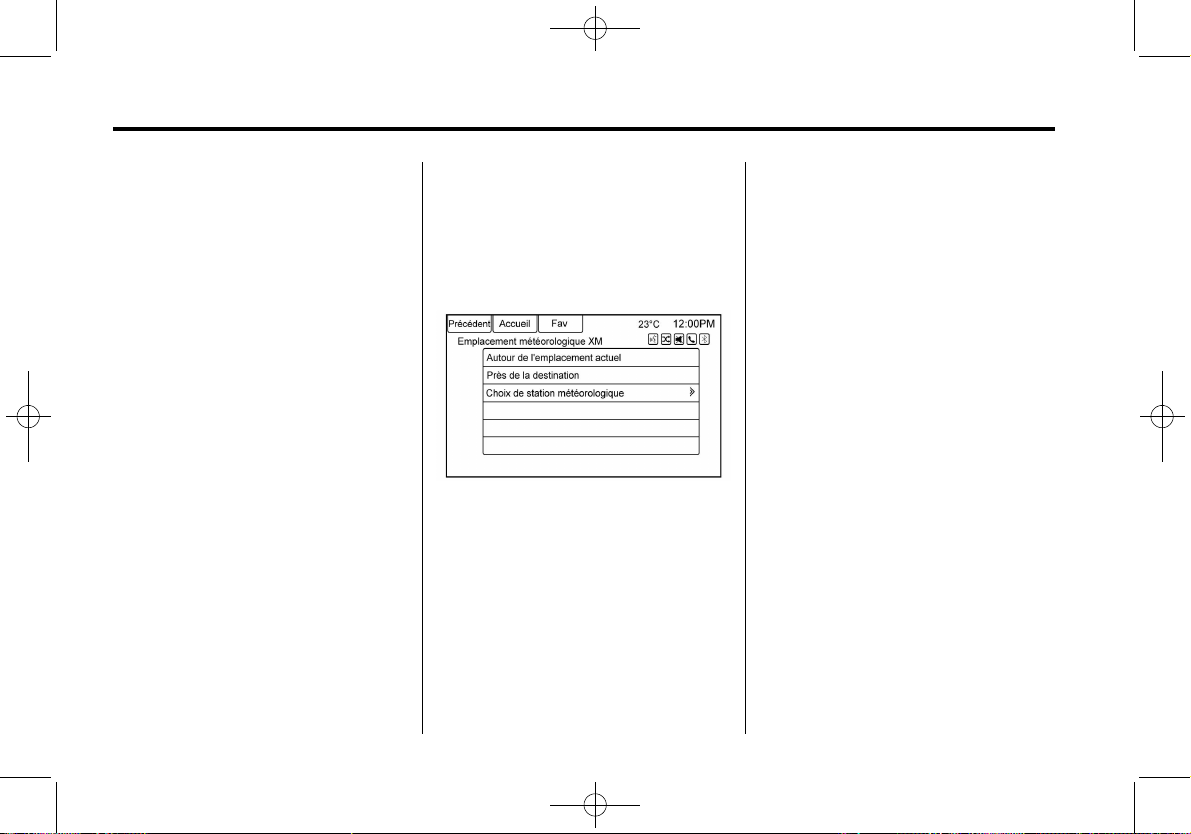
Black plate (26,1)
Système Infodivertissement Buick Verano IntelliLink - 2015 - CRC - 7/28/14
26 Système Infodivertissement
Atteindre jusqu'à 15 minutes pour
l'affichage de la météo actuelle dans
la région.
Prévisions 5 jours
Appuyer pour afficher les 5 jours
prévision.
Prévisions le long de l'itinéraire
Si une destination est définie, il est
possible de voir les conditions
météorologiques pour trois
emplacements sur l'itinéraire :
.
Position actuelle du véhicule.
.
Point médian entre la position
actuelle et la destination finale.
.
Conditions météo actuelles pour
la ville de destination.
Conditions de ski à proximité
Appuyer pour afficher les conditions
de ski à proximité.
Emplacement
Sélectionner cette option pour
visualiser les conditions météo à
proximité d'une ville précise ou dans
cette même ville, entrée par le nom
ou sélectionnée dans la carte.
Les options disponibles sont :
.
Autour de l'emplacement actuel
.
Près de la destination
.
Choix de station météorologique
Infos météo actuels
Dans le Menu XM météo, appuyer
sur le bouton d'écran Infos météo
actuels pour afficher tout
avertissement météorologique en
cours à proximité de la position
actuelle.
Recherche de panne
Les services SiriusXM Travel Link
utilisent les signaux des satellites
SiriusXM
MD
et GPS pour cette
fonction.
Après le démarrage du véhicule,
cinq minutes peuvent être
nécessaires pour que la radio
reçoive les services Travel Link.
Messages Travel Link
Pas de signal GPS: Amener le
véhicule dans une position à ciel
ouvert.
Acquiring Signal (acquisition du
signal): La radio télécharge
l'information d'activation ou ne reçoit
pas de signal correct. Amener le
véhicule dans un lieu à ciel ouvert
et le faire redémarrer.
Pas de Sign. XM: La réception est
bloquée. Amener le véhicule dans
un lieu à ciel ouvert.
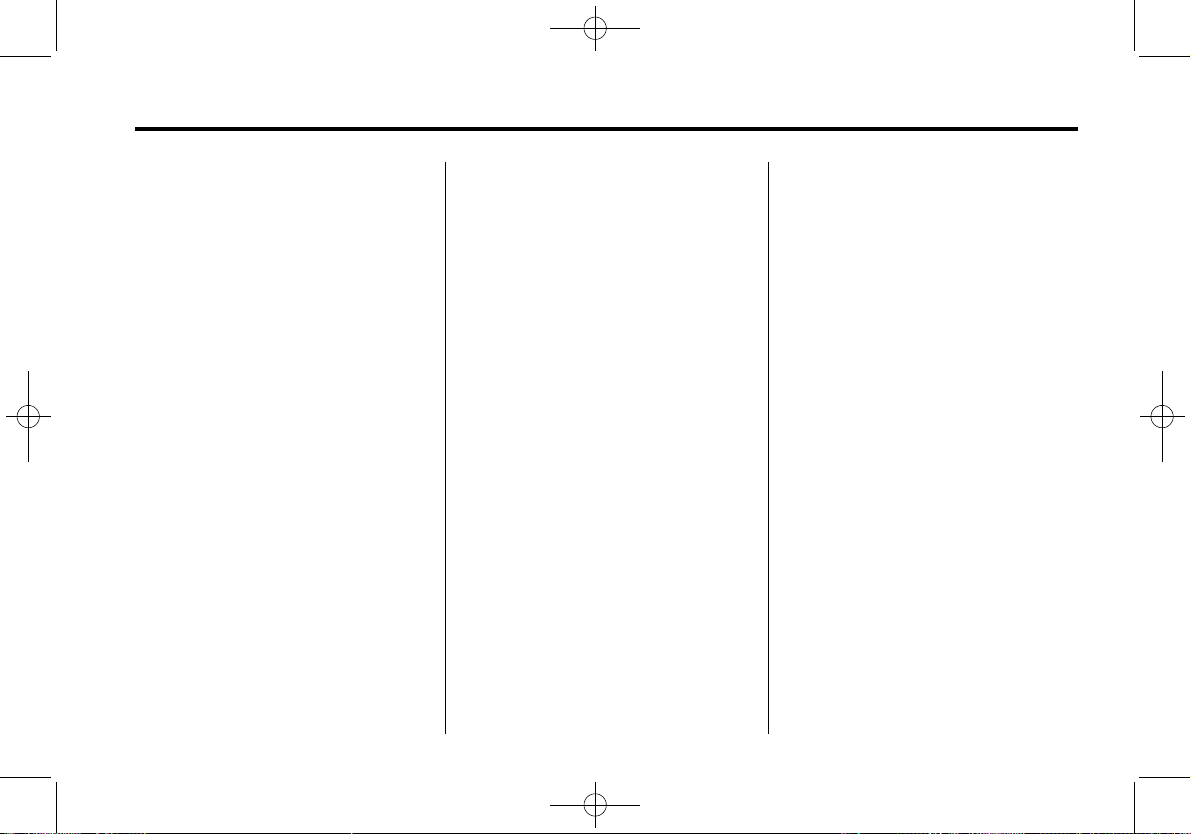
Black plate (27,1)
Système Infodivertissement Buick Verano IntelliLink - 2015 - CRC - 7/28/14
Système Infodivertissement 27
Radio Reception (Réception radio)
Des interférences de fréquence et
des parasites lors de la réception
normale de la radio peuvent se
produire si des éléments tels que
des chargeurs de téléphones
cellulaires, des accessoires de
confort pour le véhicule et des
dispositifs électroniques externes
sont branchés à la prise électrique
pour accessoires. En cas
d'interférence ou de parasites,
débrancher le dispositif en cause de
la prise électrique pour accessoire.
FM
Les signaux FM n'ont qu'une portée
d'environ 16 à 65 km (10 à 40 mi).
Bien que la radio soit dotée de
circuits électroniques destinés à
réduire automatiquement les
interférences, des parasites peuvent
se produire, particulièrement aux
abords de grands bâtiments ou de
collines, entraînant une fluctuation
du son.
AM
La portée de la plupart des
émetteurs AM est supérieure à celle
des stations FM, particulièrement la
nuit. Cependant, cette portée plus
importante peut causer des
interférences entre les émetteurs.
Les tempêtes et les lignes
électriques peuvent aussi créer des
parasites néfastes à la réception de
la radio. Dans ce cas, tenter de
réduire le niveau des aigus.
Service de radio par satellite
SiriusXM
MD
Le service de radio par satellite
SiriusXM vous offre une réception
radio numérique d'un océan à l'autre
dans les 48 états contigus des
États-Unis et au Canada. Bout
comme pour les stations FM, les
grands édifices et les collines
peuvent interférer avec les signaux
radio par satellite, atténuant ainsi la
réception à certains moments. Par
ailleurs, le fait de voyager ou de se
trouver sous des feuillages épais,
des ponts, des garages ou des
tunnels peut entraîner une perte du
signal SiriusXM pendant une
certaine durée.
Téléphone cellulaire
L'utilisation d'un téléphone
cellulaire, pour émettre ou recevoir
des appels téléphoniques, charger
ou avoir le téléphone, peuvent
provoquer des interférences
parasites dans la radio. Débrancher
ou éteindre le téléphone si cela se
produit.
Antenne multi-bande
L'antenne multibande est utilisée
pour OnStar, le système de service
radio satellite SiriusXM et le GPS
(système mondial de localisation) si
le véhicule est équipé de ces
systèmes. Il faut éviter d'obstruer
l'antenne pour conserver la qualité
de la réception.
Si le véhicule est équipé d'un toit
ouvrant et qu'il est ouvert, cela peut
également nuire à la réception.
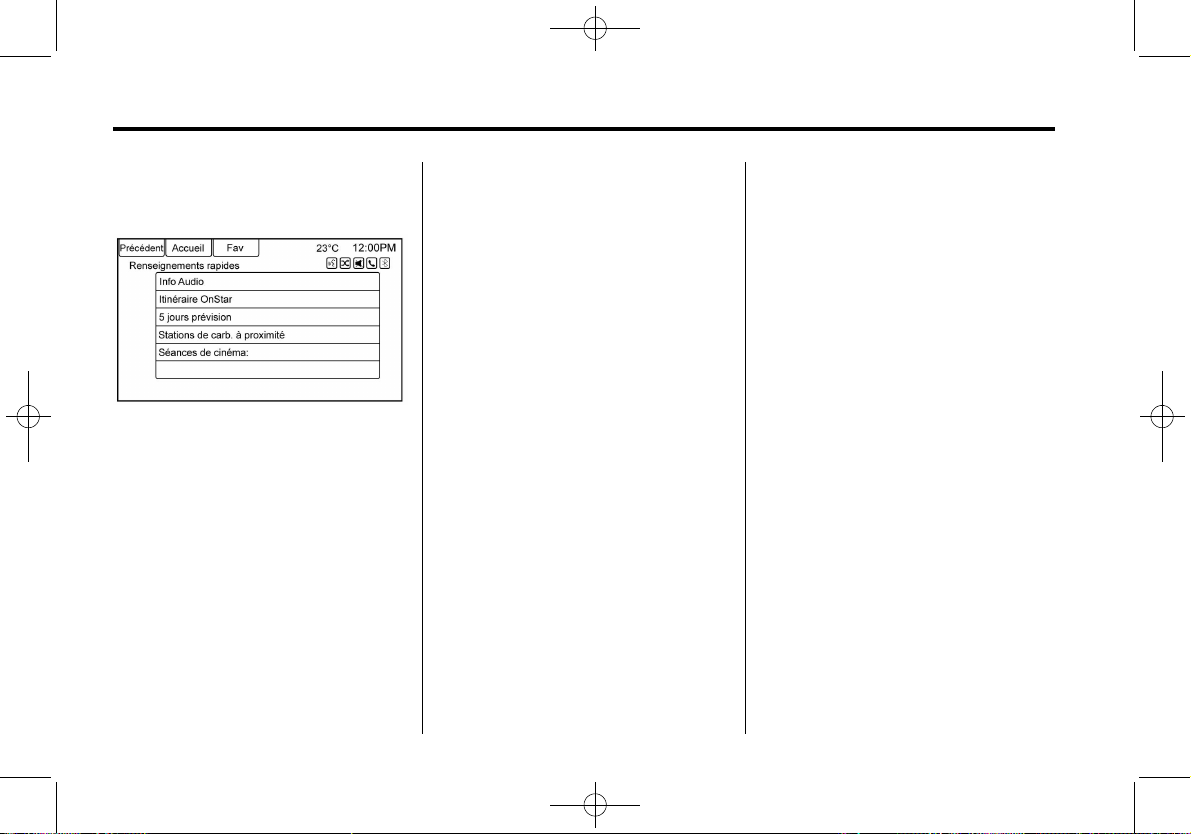
Black plate (28,1)
Système Infodivertissement Buick Verano IntelliLink - 2015 - CRC - 7/28/14
28 Système Infodivertissement
Quick Info (information rapide)
Infos rapides permet d'accéder à
l'information rapide sur la lecture
Audio, l'itinéraire OnStar Virage par
virage (selon l'équipement), les
5 jours prévision, les Stations de
carb. à proximité et les Séances de
cinéma :
Pour y accéder, effleurer Infos
rapides sur la Page d'accueil ou
appuyer sur le bouton INFO de la
façade. Selon le système et la
disponibilité des options dans la
région, certaines options peuvent
être grisées.
Info Audio: Affiche de l'information
sur la diffusion en cours.
OnStar Virage par virage: Affiche
la prochaine manoeuvre d'un
itinéraire. Voir Destination OnStar
MD
téléchargée à la page 73.
5 jours prévision: Affiche les
prévisions à 5 jours de la station
météorologique la plus proche de
l'emplacement actuel. Voir « Météo
SiriusXM Travel Link » dans Radio
satellite à la page 20.
Stations de carb. à proximité:
Affiche le prix des carburants et les
distances jusqu'aux stations
d'essence à proximité. Voir « Prix
des carburants SiriusXM Travel
Link » dans Radio satellite à la
page 20.
Séances de cinéma : Affiche une
liste des films à l'affiche dans les
cinémas les plus proches de
l'emplacement actuel. Voir « Listes
de films SiriusXM Travel Link »
dans Radio satellite à la page 20.
Radio Internet Pandora
PandoraMDest un service radio par
Internet gratuit qui diffuse les
émetteurs radio personnalisés sur
base des artistes, chansons, genres
et comédiens. Créer les émetteurs à
l'aide du site Web Pandora ou d'un
téléphone intelligent, puis utiliser
-
(vers le haut) ou , (vers le bas)
pour personnaliser les émetteurs.
Pour ouvrir un compte ou plus
d'informations, se reporter au site
www.pandora.com. Pandora peut ne
pas être disponible au Canada et au
Mexique.
Un téléphone ou une tablette avec
connexion Internet et l'installation de
l'application Pandora sont
nécessaires. Des plans de données
de téléphone mobile personnels
sont utilisés. S'assurer d'utiliser la
dernière version sur le dispositif et
d'augmenter le volume.
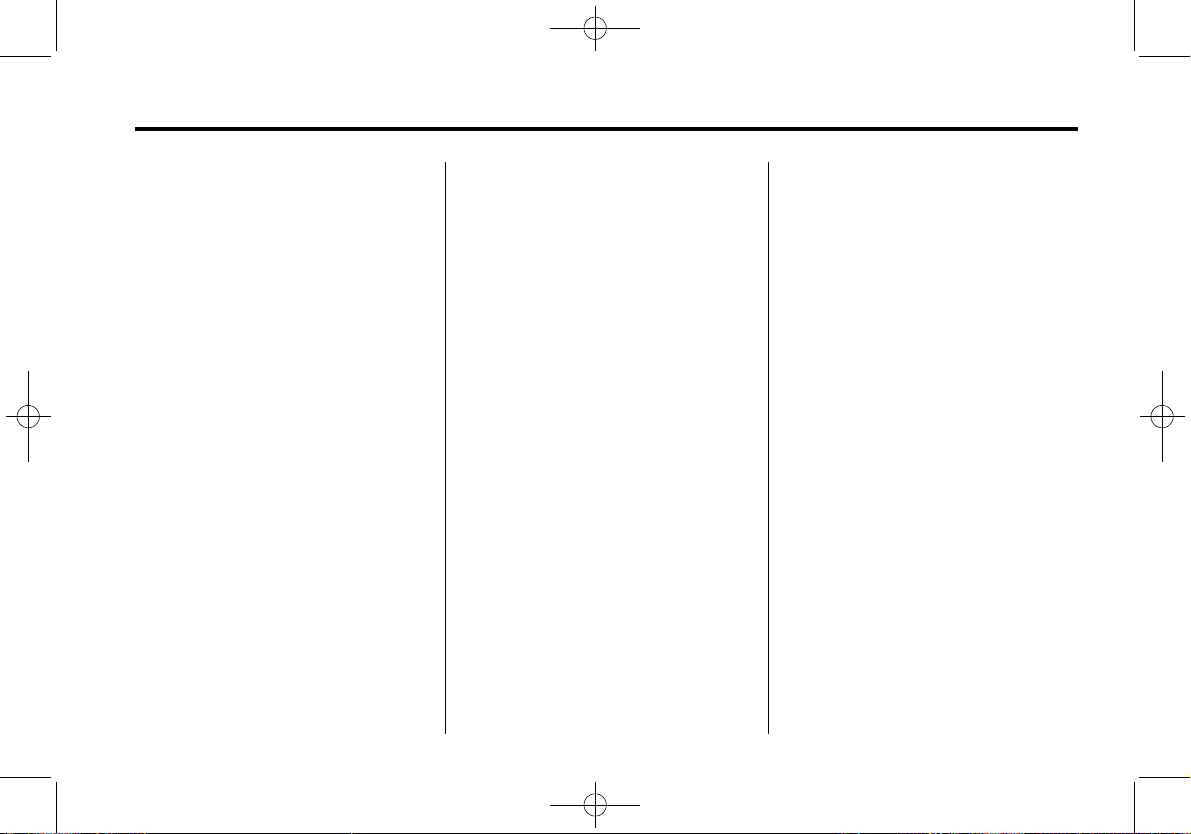
Black plate (29,1)
Système Infodivertissement Buick Verano IntelliLink - 2015 - CRC - 7/28/14
Système Infodivertissement 29
Pour installer Pandora :
.
Sur un téléphone AndroidMCou
une tablette Android, aller à
Android Play Store, rechercher
Pandora. Installer sur le
téléphone et non sur une
carte SD.
.
Sur un téléphone BlackBerryMD,
aller à BlackBerry App World
MC
et rechercher Pandora.
.
Sur un iPhoneMD, iPadMDou
iPod touch
MD
, aller à iTunes
MD
Store et rechercher Pandora.
Lancement de Pandora
Connecter l'iPhone, l'iPad ou l'iPod
touch au port USB. Ou connecter un
Android ou un BlackBerry à travers
Bluetooth. Se reporter à Dispositifs
auxiliaires à la page 51 ou Bluetooth
à la page 92. Lors de la première
utilisation, paramétrer les émetteurs
avant la connexion au véhicule.
L'icône Pandora sera disponible sur
la Page d'accueil et la fenêtre
instantanée de source s'affiche si la
dernière application est installée sur
l'appareil.
Utilisation de l'iPhone, de l'iPod
Touch ou de l'iPad
1. Brancher l'appareil au port USB.
L'écran de téléphone doit être
débloqué.
2. Pour le lancement, agir comme
suit :
.
Lancer l'application sur
l'appareil.
.
Appuyer sur Pandora, sur
la Page d'accueil.
.
Appuyer longuement
sur
b / g et dire
« Pandora » ou « Réglage
Pandora ».
.
Accepter toutes les
notifications sur l'écran de
l'appareil.
Pour relancer Pandora, appuyer sur
SRCE ou SRC aux commandes au
volant.
Si rien ne se produit lorsque le
bouton d'écran Pandora est effleuré,
télécharger la dernière application
Pandora et réessayer.
Pandora est toujours mis en
surbrillance sur la Page d'accueil
lorsqu'un iPhone, un iPad ou un
iPod touch est connecté en utilisant
le port USB. Pour l'utilisation,
accéder à votre compte.
Si le message « Se référ. à app. »
s'affiche, l'écran d'accès peut
s'afficher sur l'appareil.
Si Pandora est coupé sur le
téléphone ou qu'une autre
application audio est utilisée,
Pandora peut ne pas démarrer lors
du cycle d'allumage suivant. Si la
source iPod est sélectionnée, elle
peut afficher iPod puis passer à
Pandora.
Utilisation d'un téléphone Android
1. Jumeler le téléphone Android en
utilisant Bluetooth.
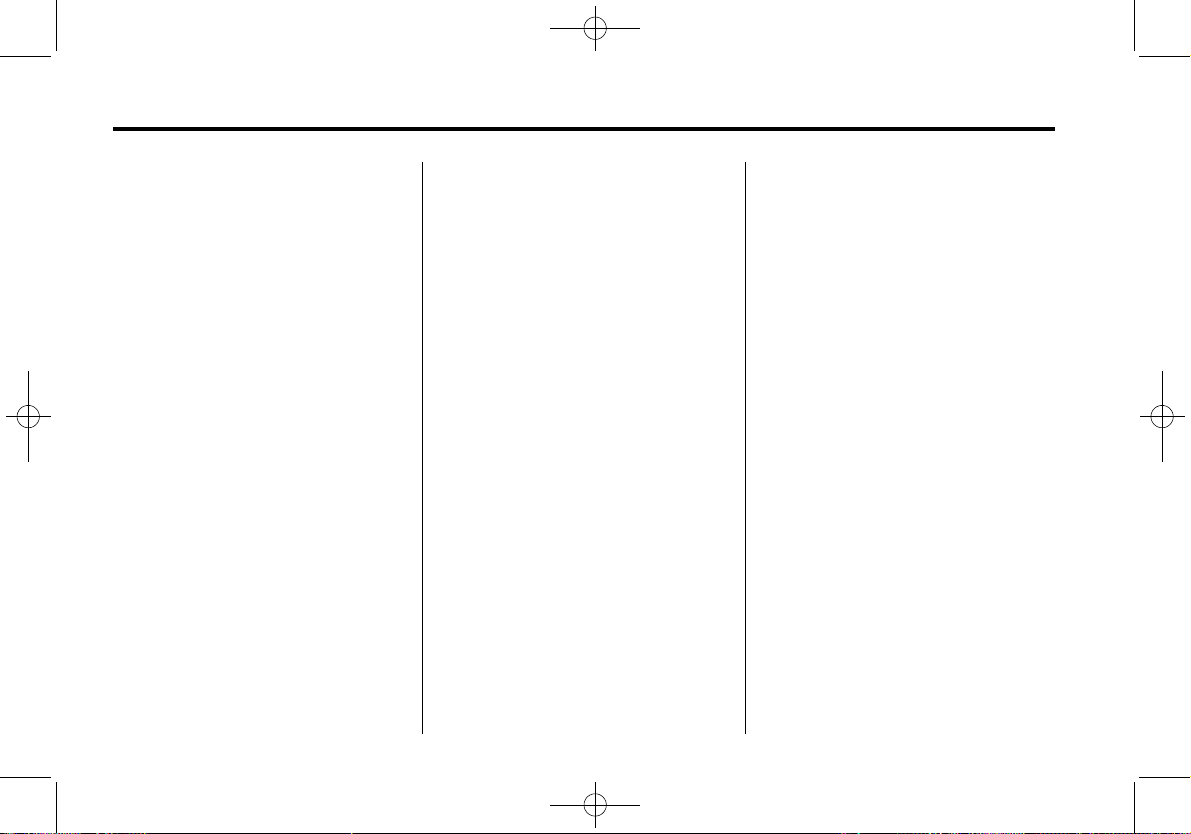
Black plate (30,1)
Système Infodivertissement Buick Verano IntelliLink - 2015 - CRC - 7/28/14
30 Système Infodivertissement
2. Agir comme suit pour le
lancement :
.
Lancer l'application sur
l'appareil.
.
Appuyer sur Pandora, sur
la Page d'accueil.
.
Appuyer longuement
sur
b / g et dire
« Pandora » ou
« Réglage Pandora ».
Après le lancement de Pandora,
appuyer sur SRCE ou SRC aux
commandes au volant pour accéder
aux fonctions Pandora.
Si rien ne se produit lorsque le
bouton d'écran Pandora est effleuré,
télécharger la dernière application
Pandora et réessayer.
Si le message « Se référ. à app. »
s'affiche, l'écran d'accès peut
s'afficher sur l'appareil.
Si le message « SVP Debloquer le
Telephone ou redemarrer l'App »
s'affiche, il est possible que votre
téléphone soit bloqué. Débloquer le
téléphone, fermer l'application, puis
redémarrer l'application pour
permettre une bonne
communication.
Utilisation d'un téléphone
BlackBerry
Le téléphone doit être débloqué.
Pour lancer le service Pandora :
1. Jumeler le téléphone BlackBerry
en utilisant Bluetooth.
2. Agir comme suit pour le
lancement :
.
Lancer l'application sur
l'appareil.
.
Appuyer sur Pandora, sur
la Page d'accueil.
.
Appuyer longuement
sur
b / g et dire
« Pandora » ou
« Réglage Pandora ».
Après le lancement de Pandora,
appuyer sur SRCE ou SRC aux
commandes au volant pour accéder
aux fonctions Pandora.
Si rien ne se produit lorsque le
bouton d'écran Pandora est effleuré,
télécharger la dernière application
Pandora et réessayer.
Si le message « Se référ. à app. »
s'affiche, l'écran d'accès peut
s'afficher sur l'appareil.
Si le message « SVP Debloquer le
Telephone ou redemarrer l'App »
s'affiche, il est possible que votre
téléphone soit bloqué. Débloquer le
téléphone, fermer l'application, puis
redémarrer l'application pour
permettre une bonne
communication.
